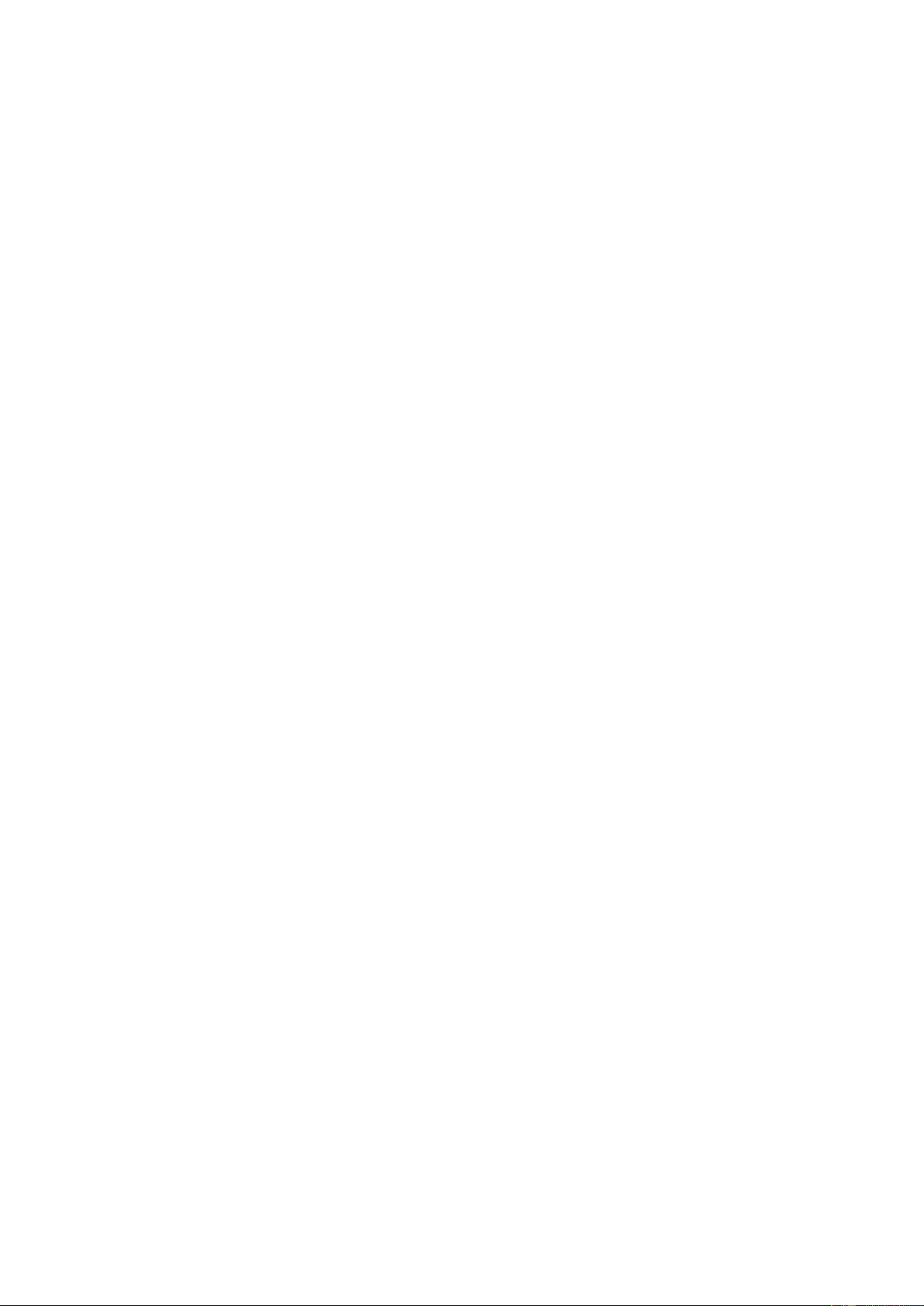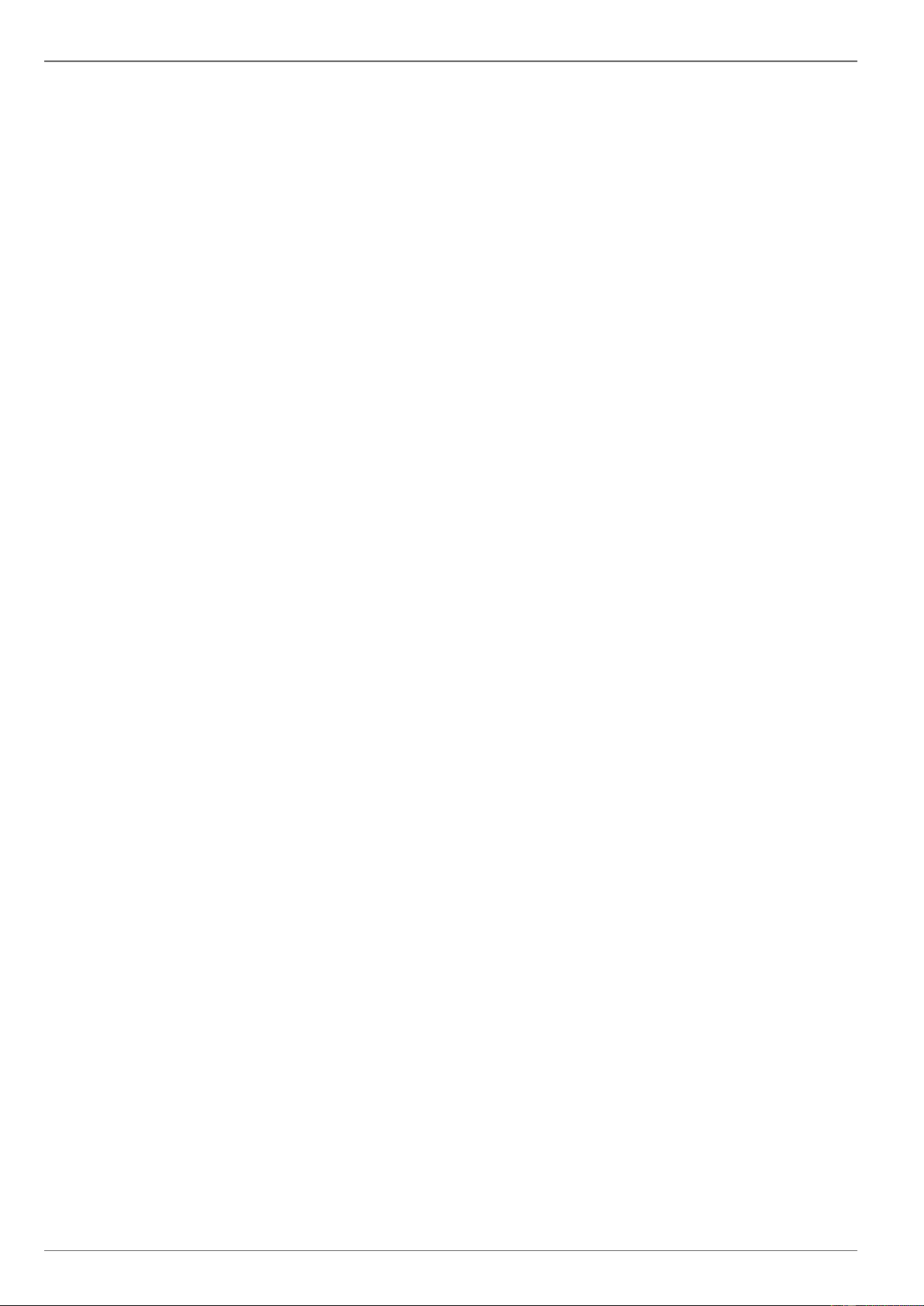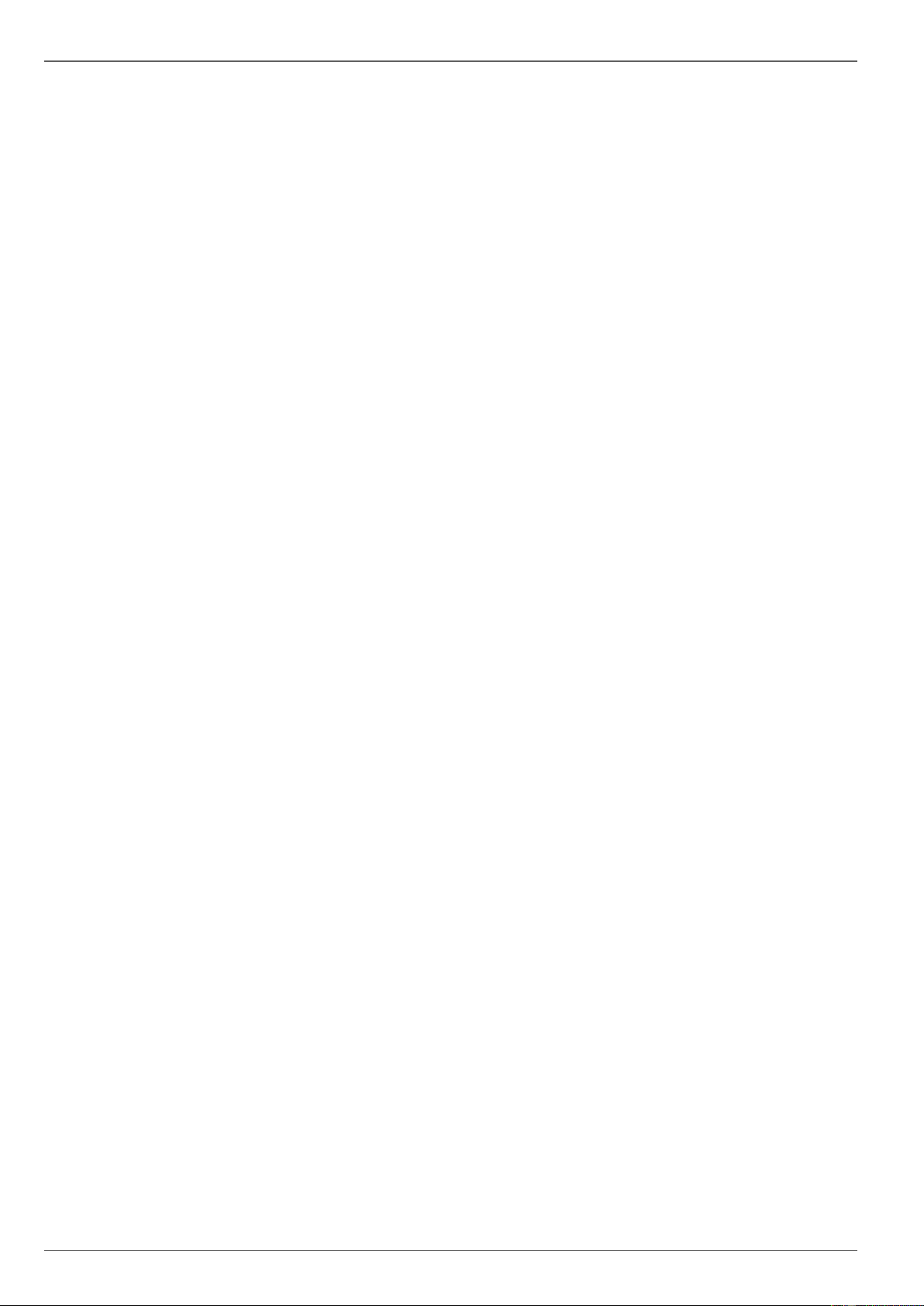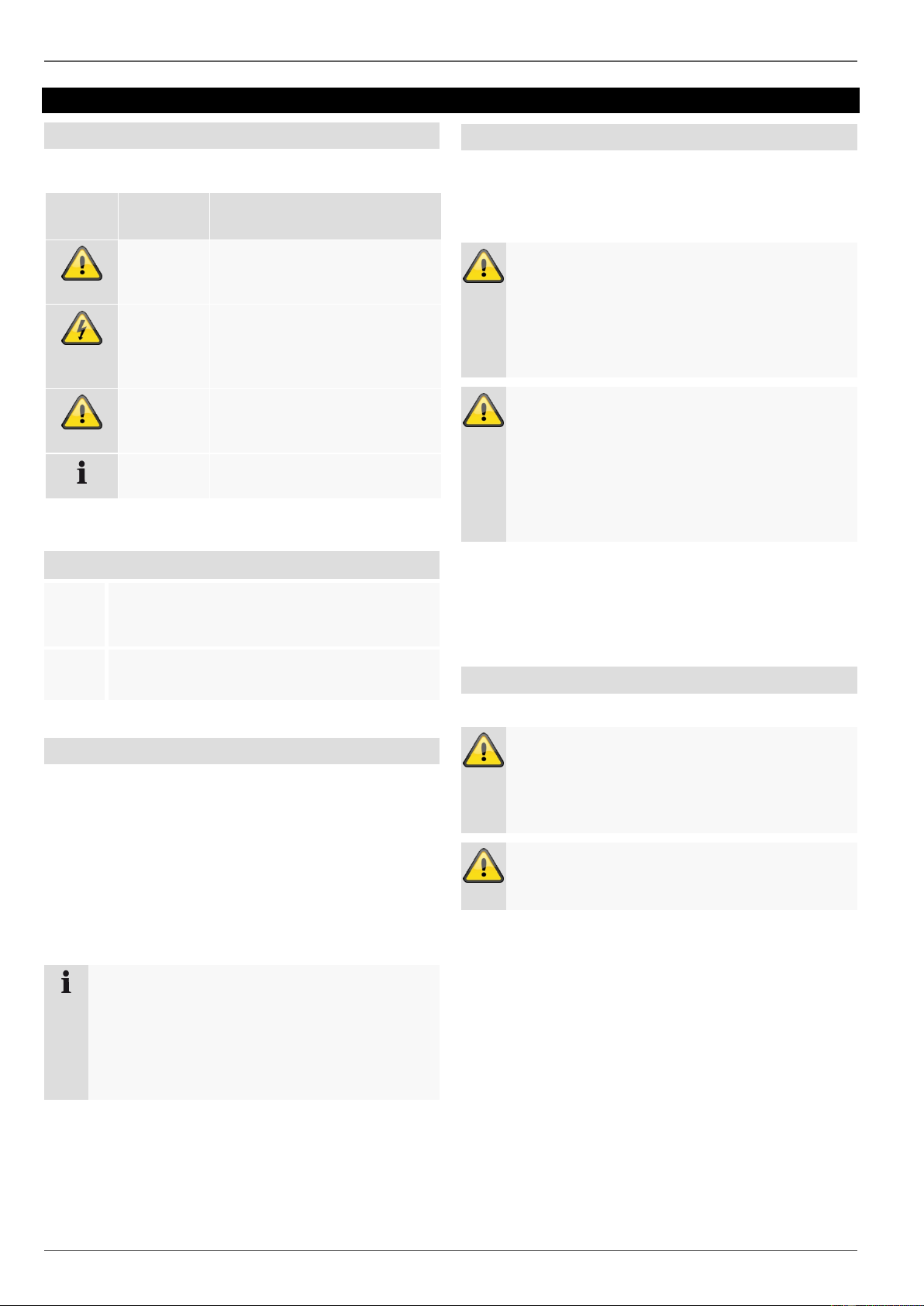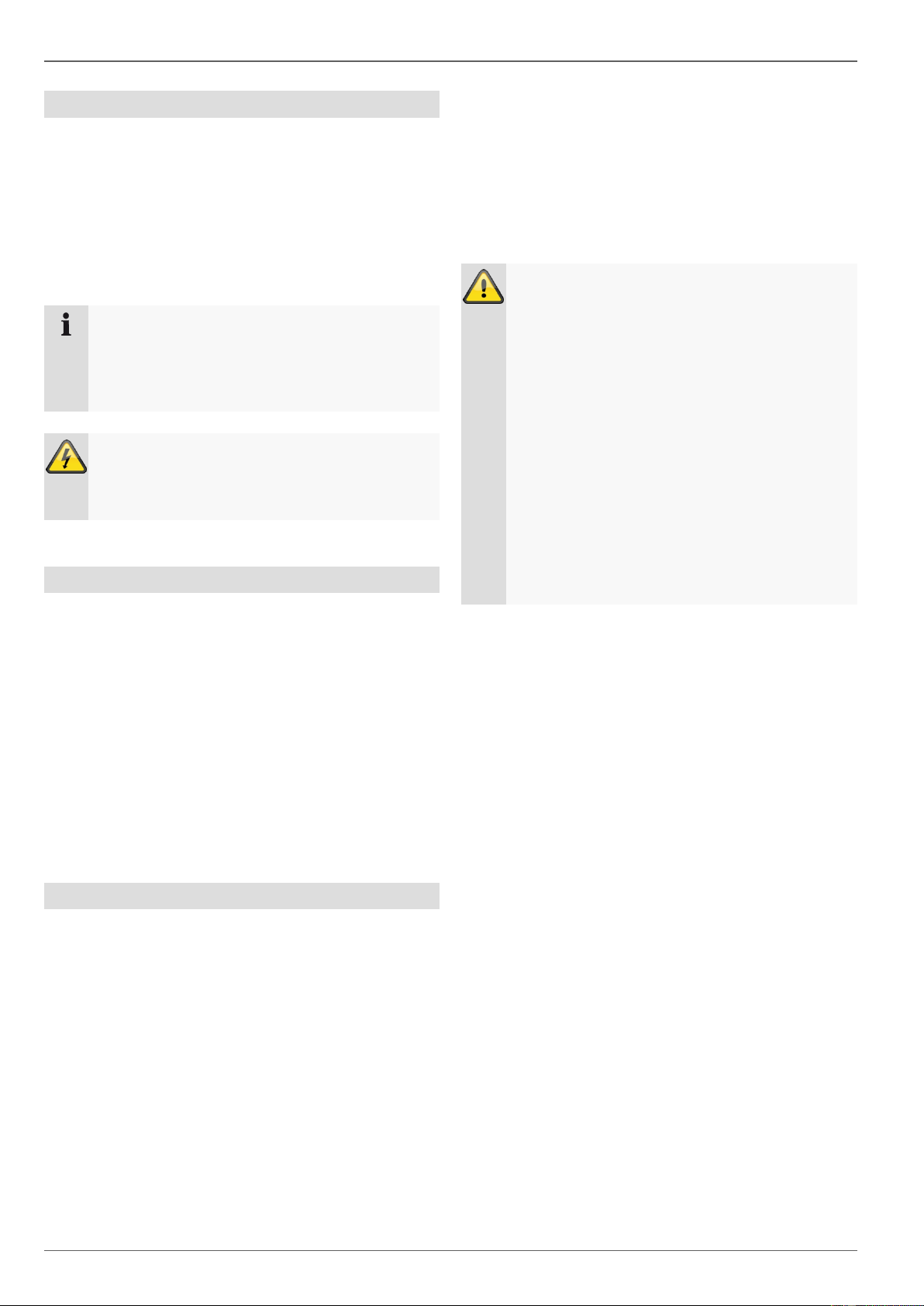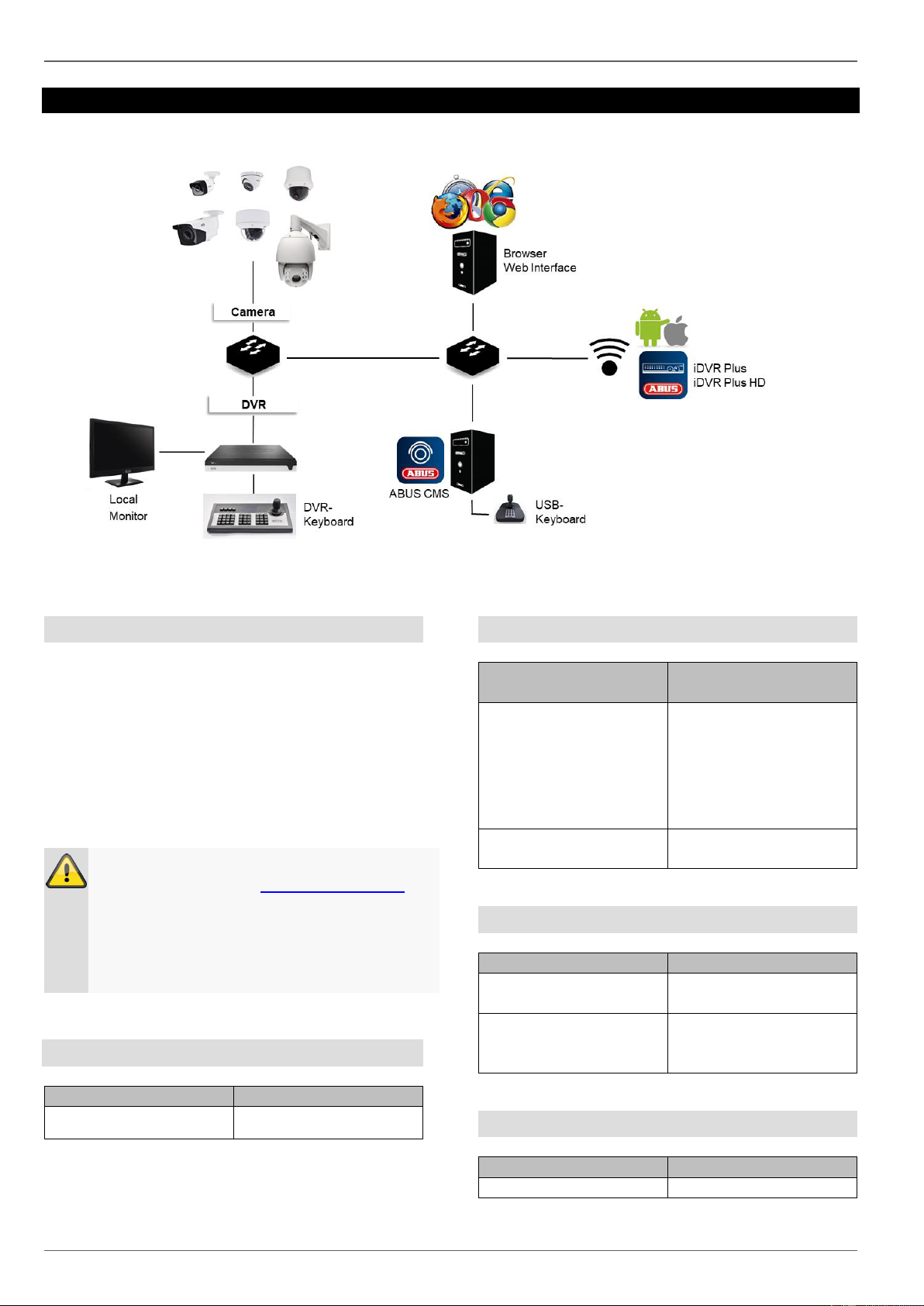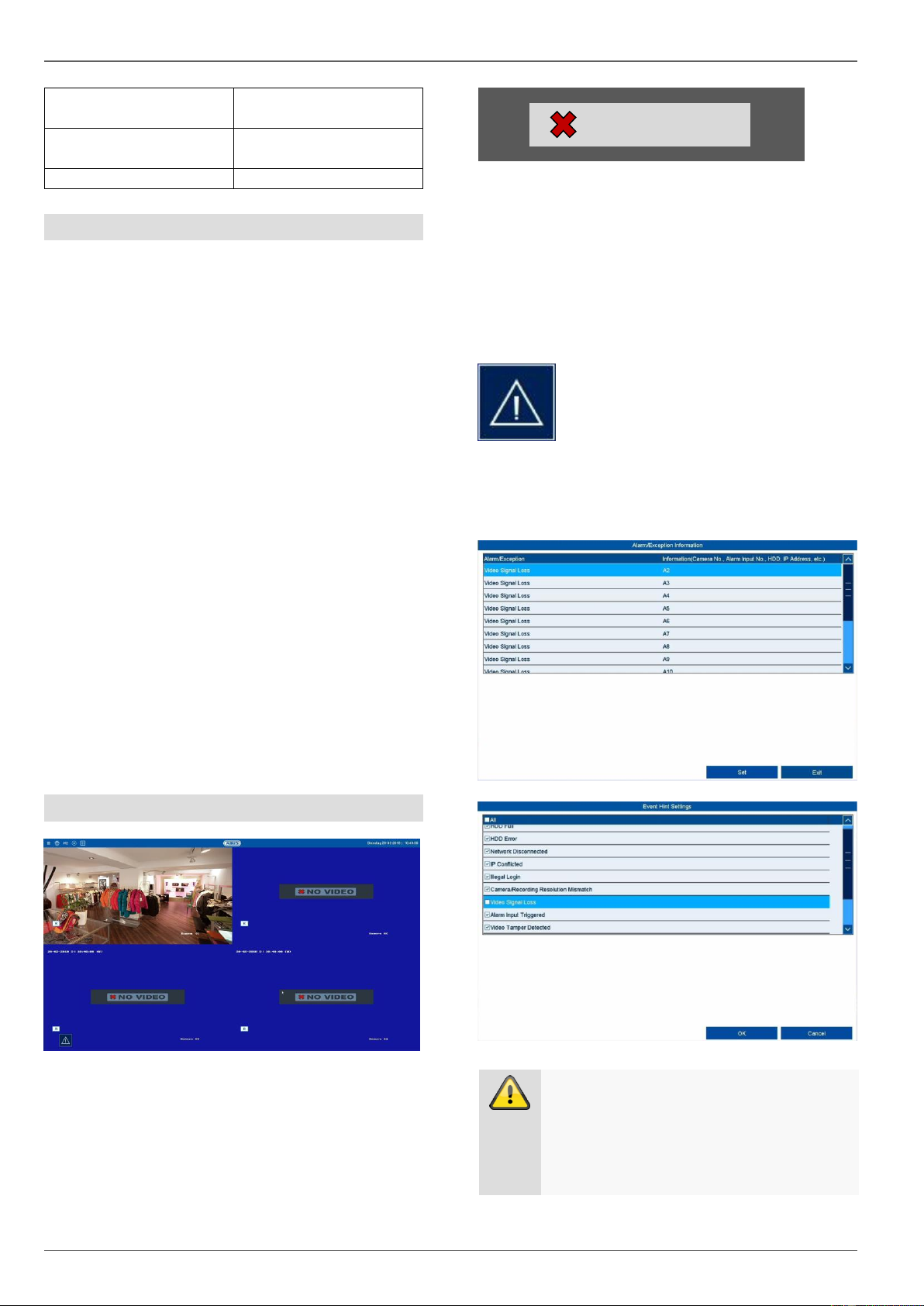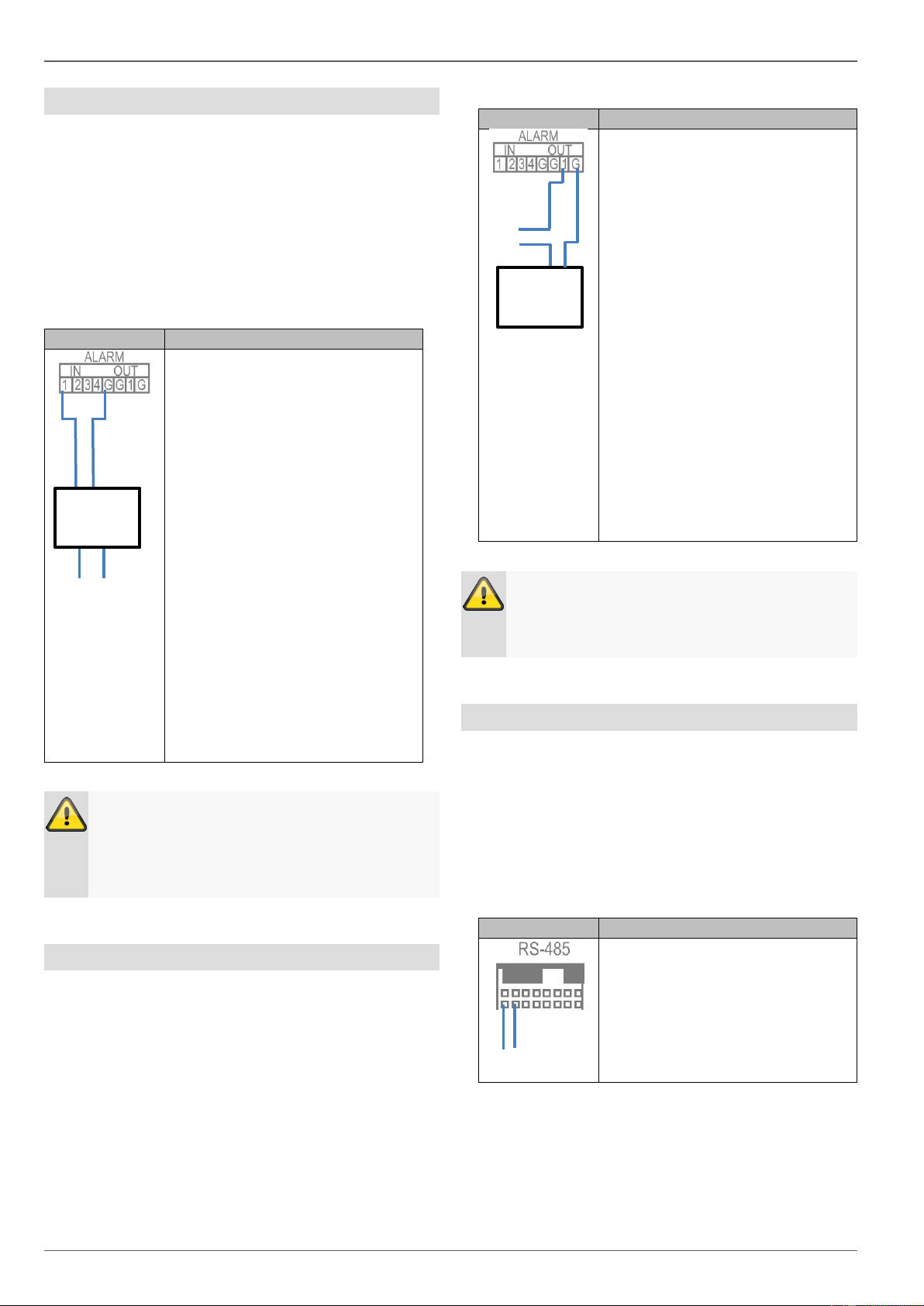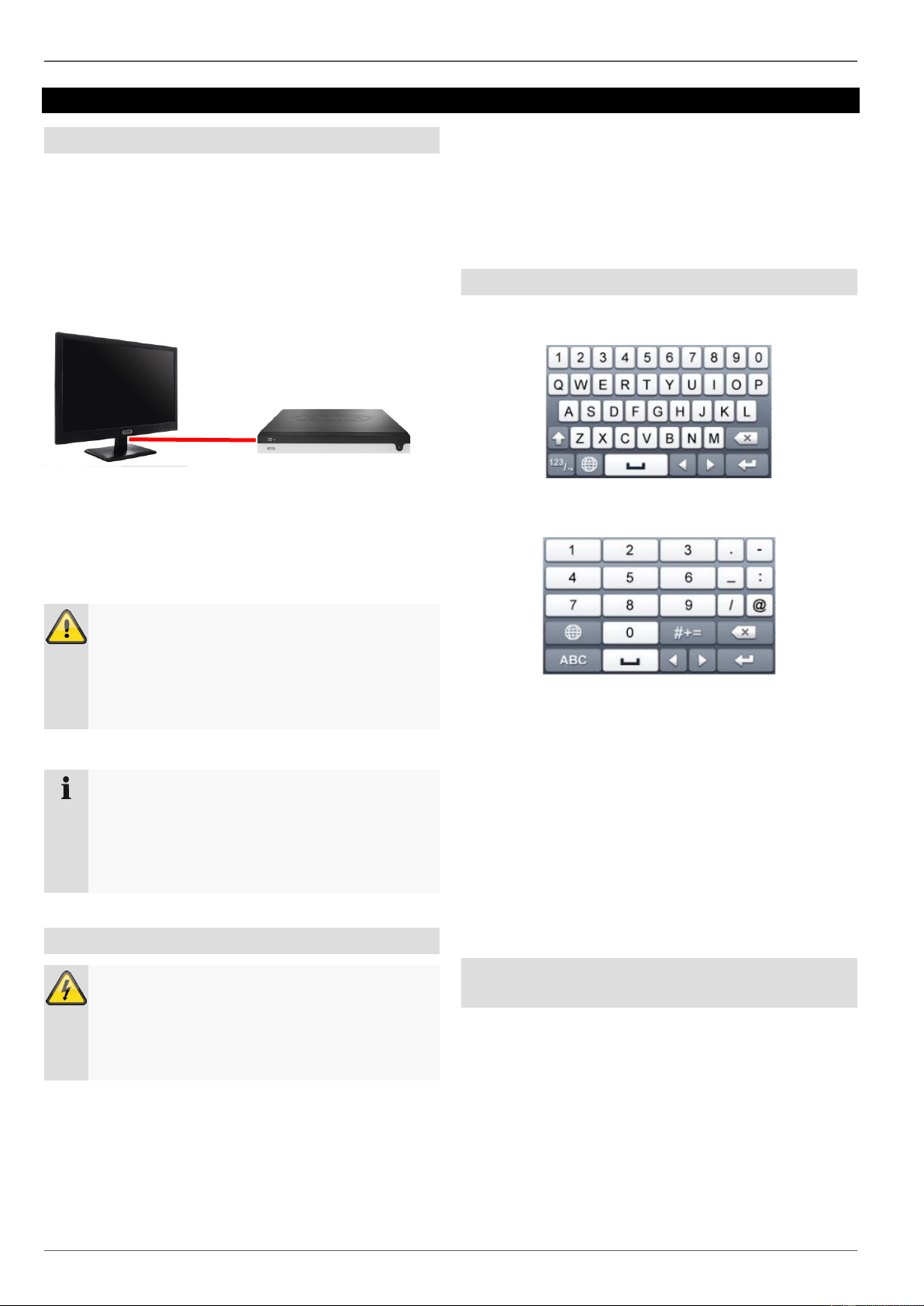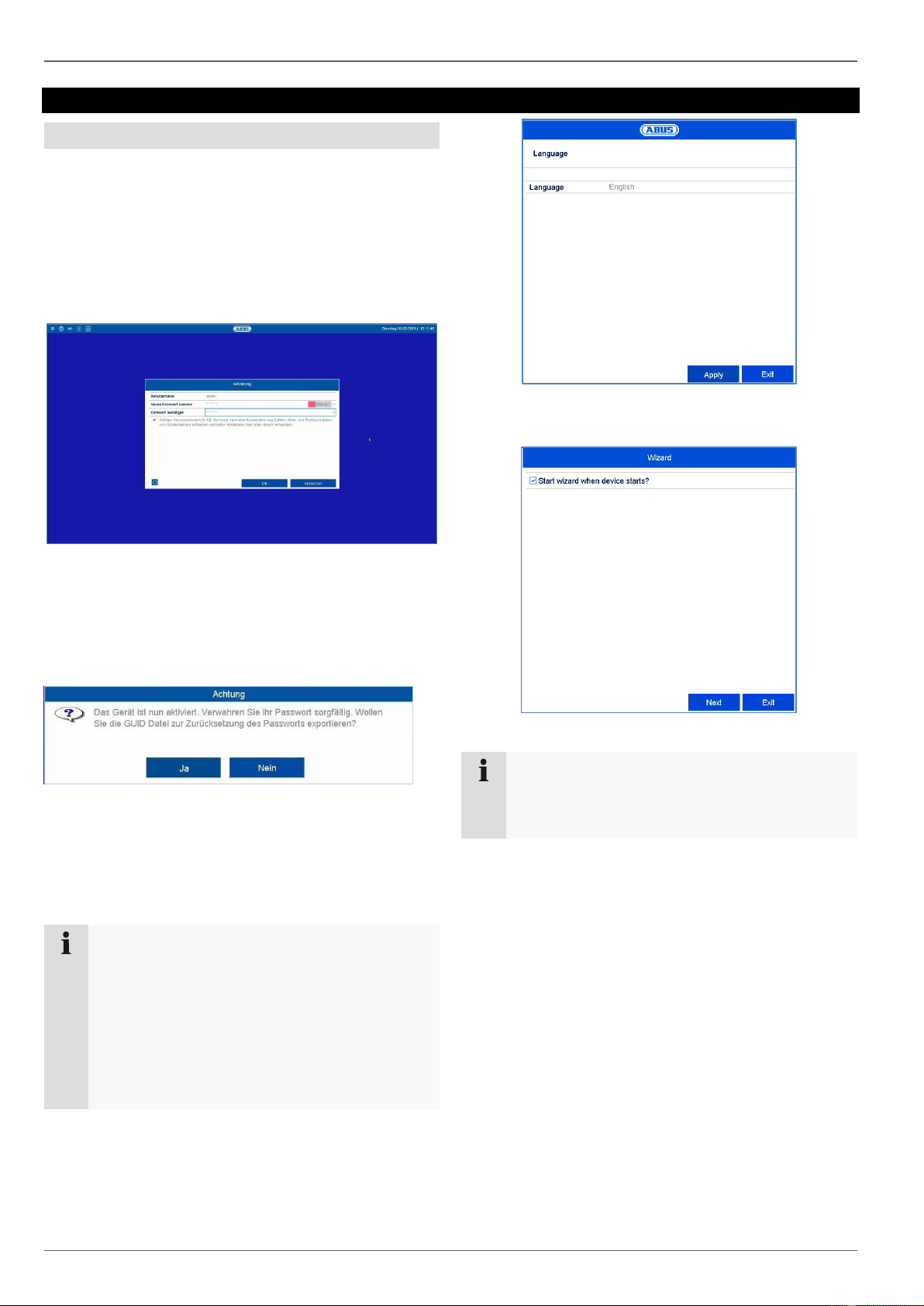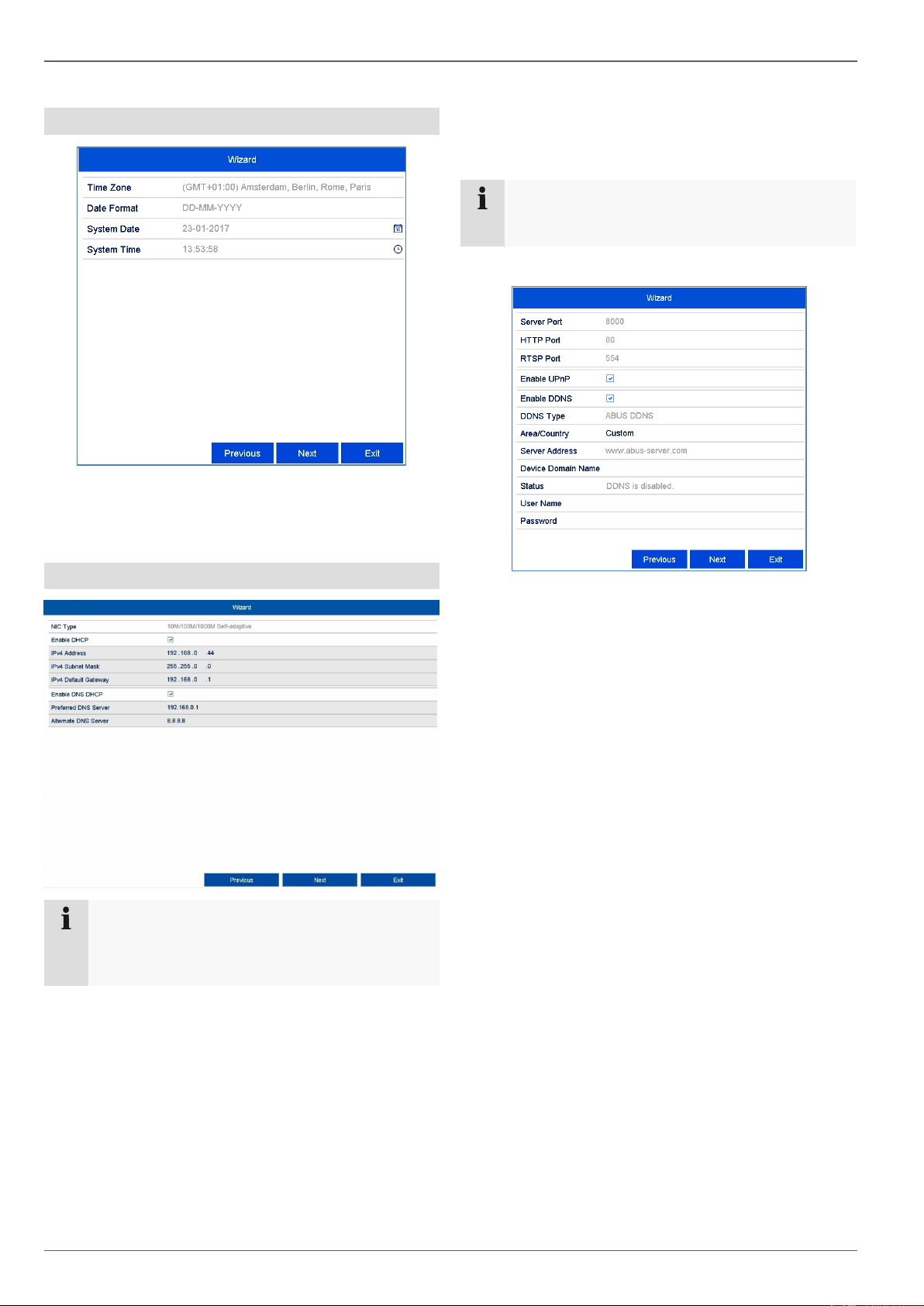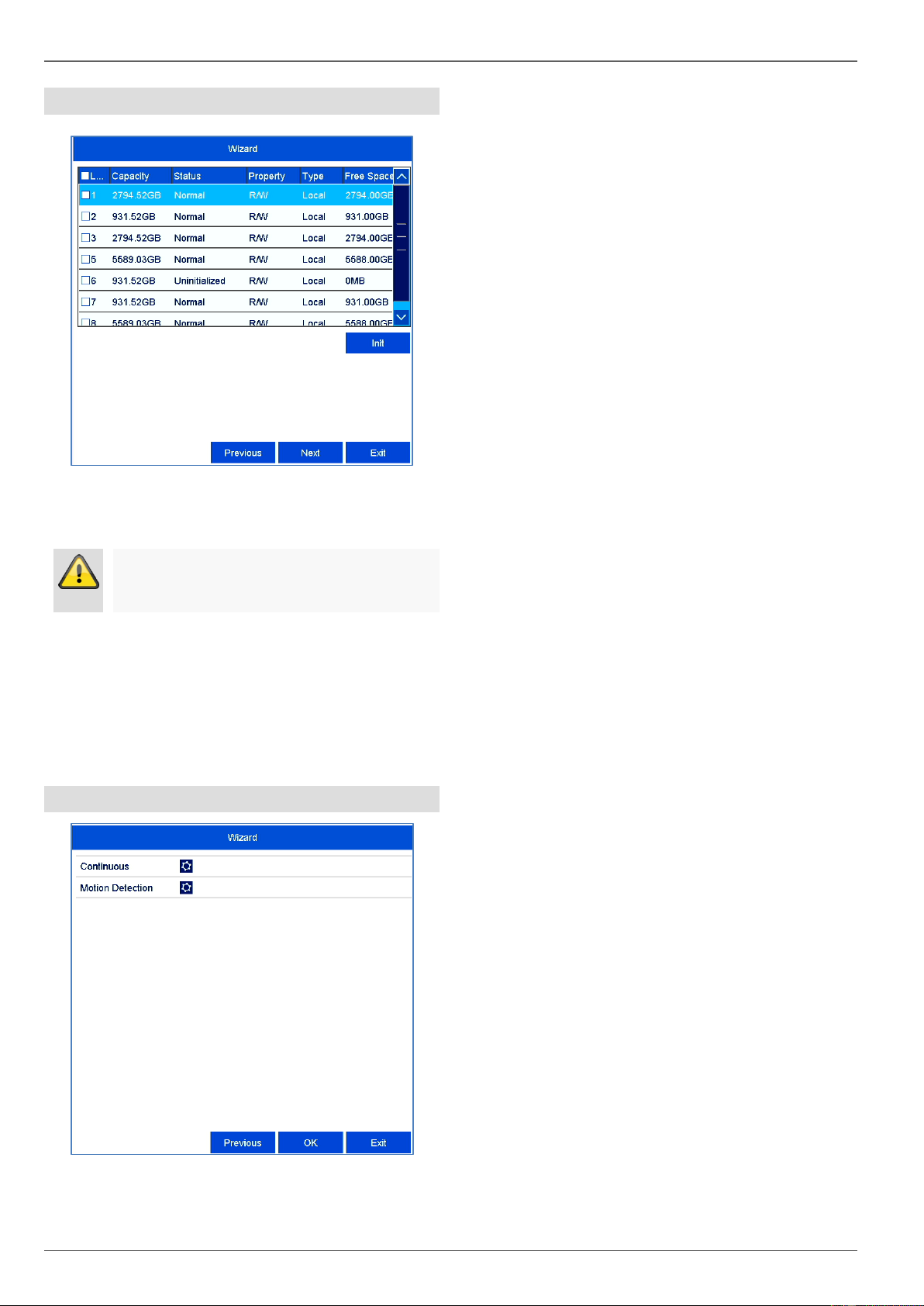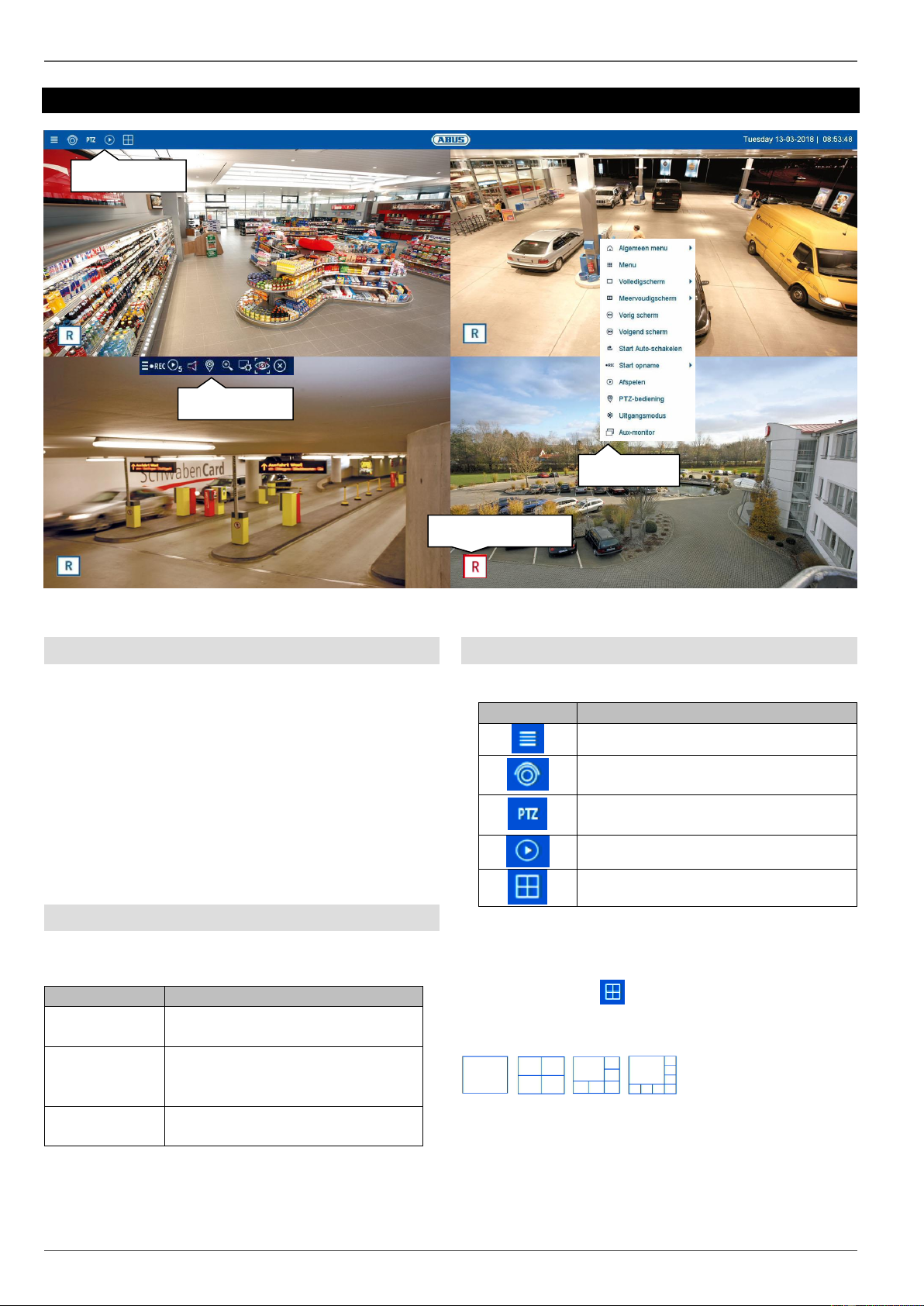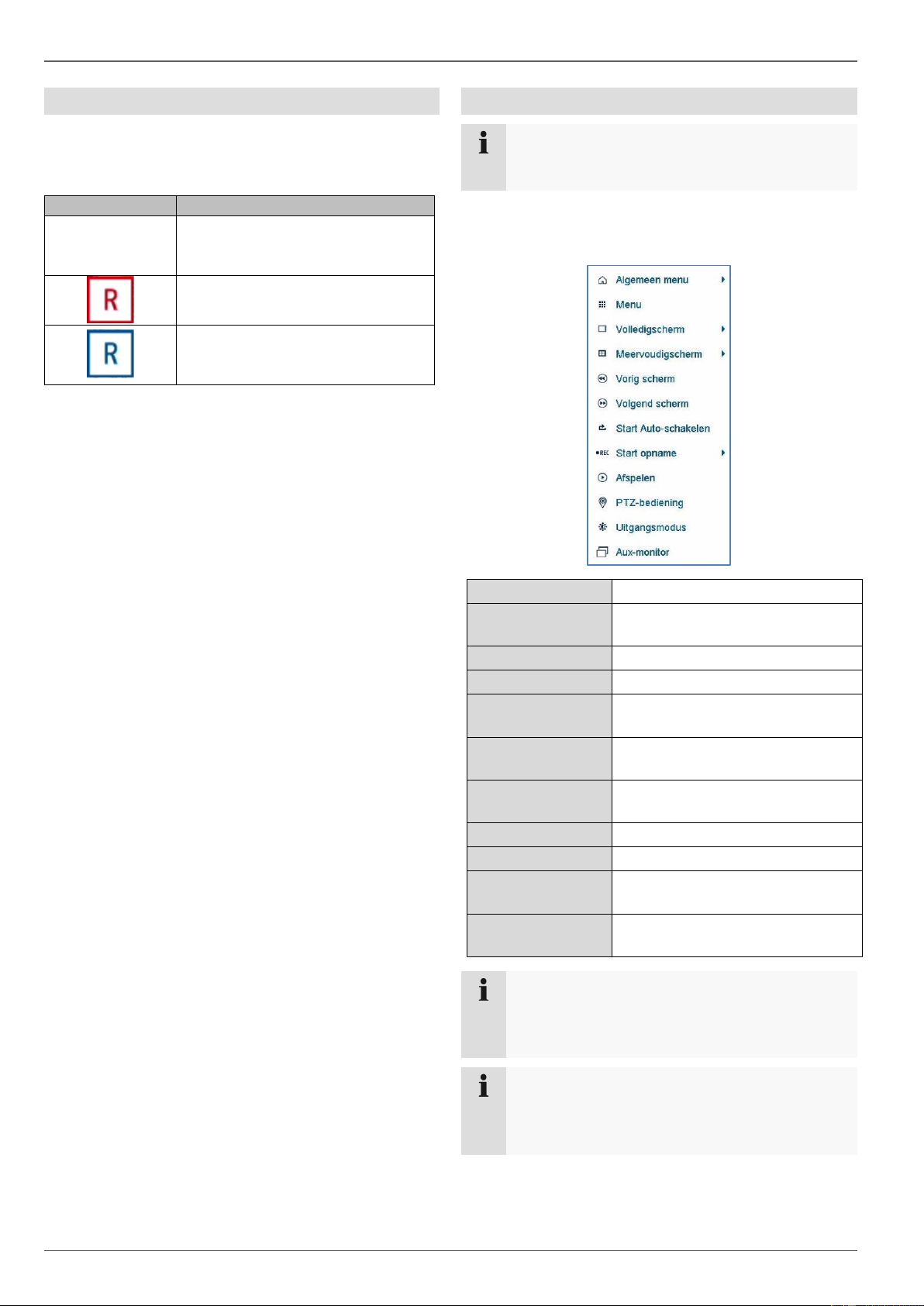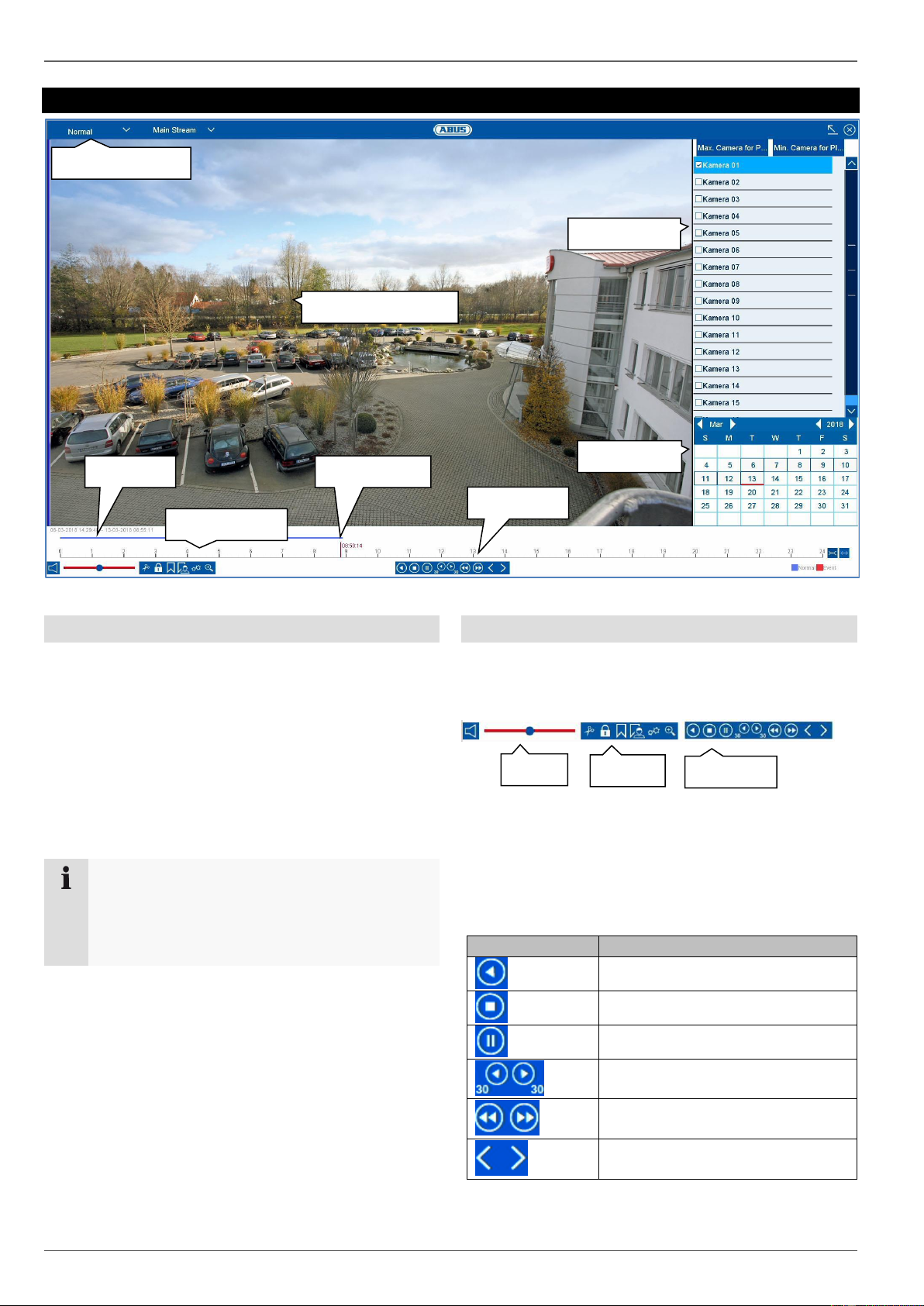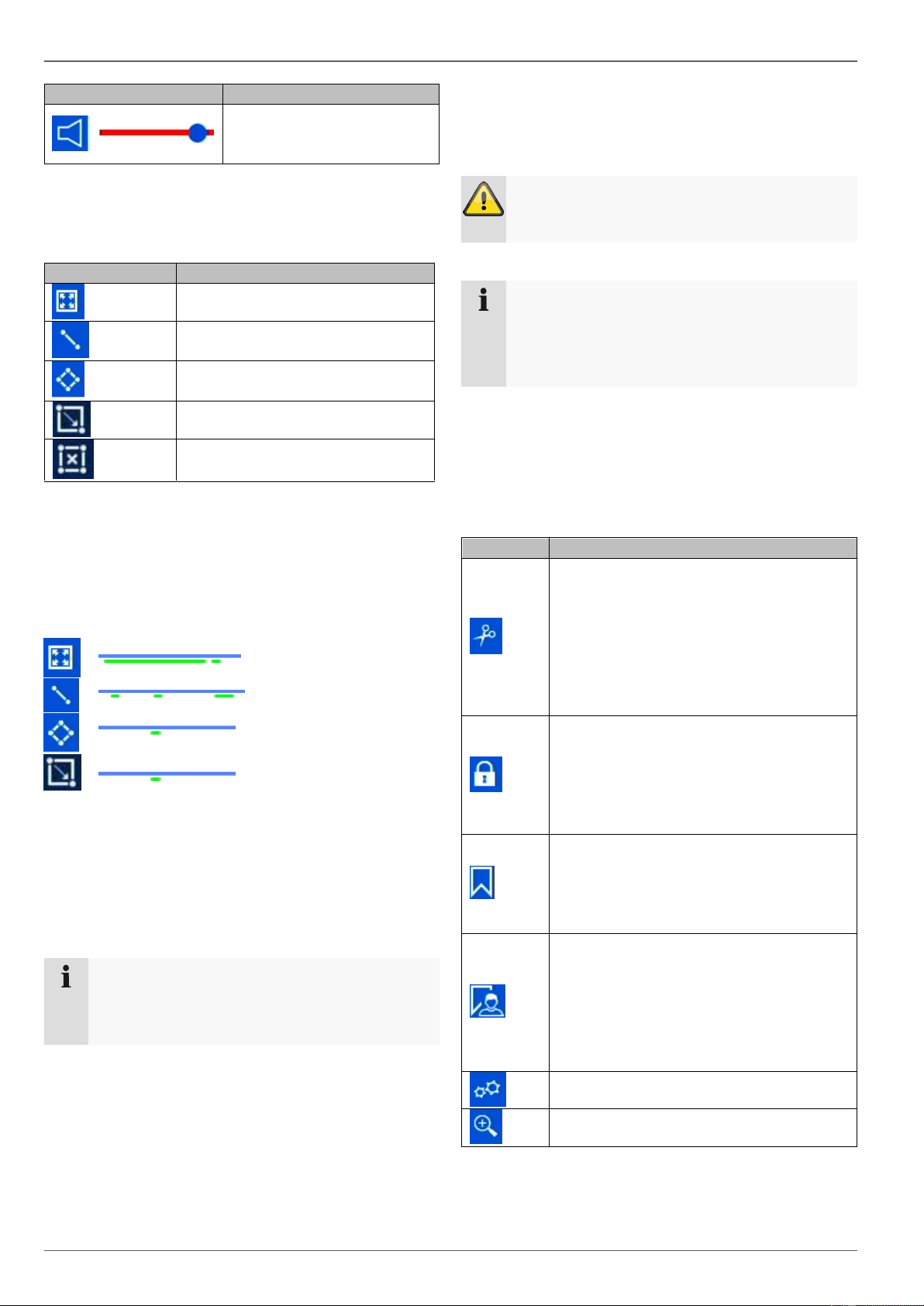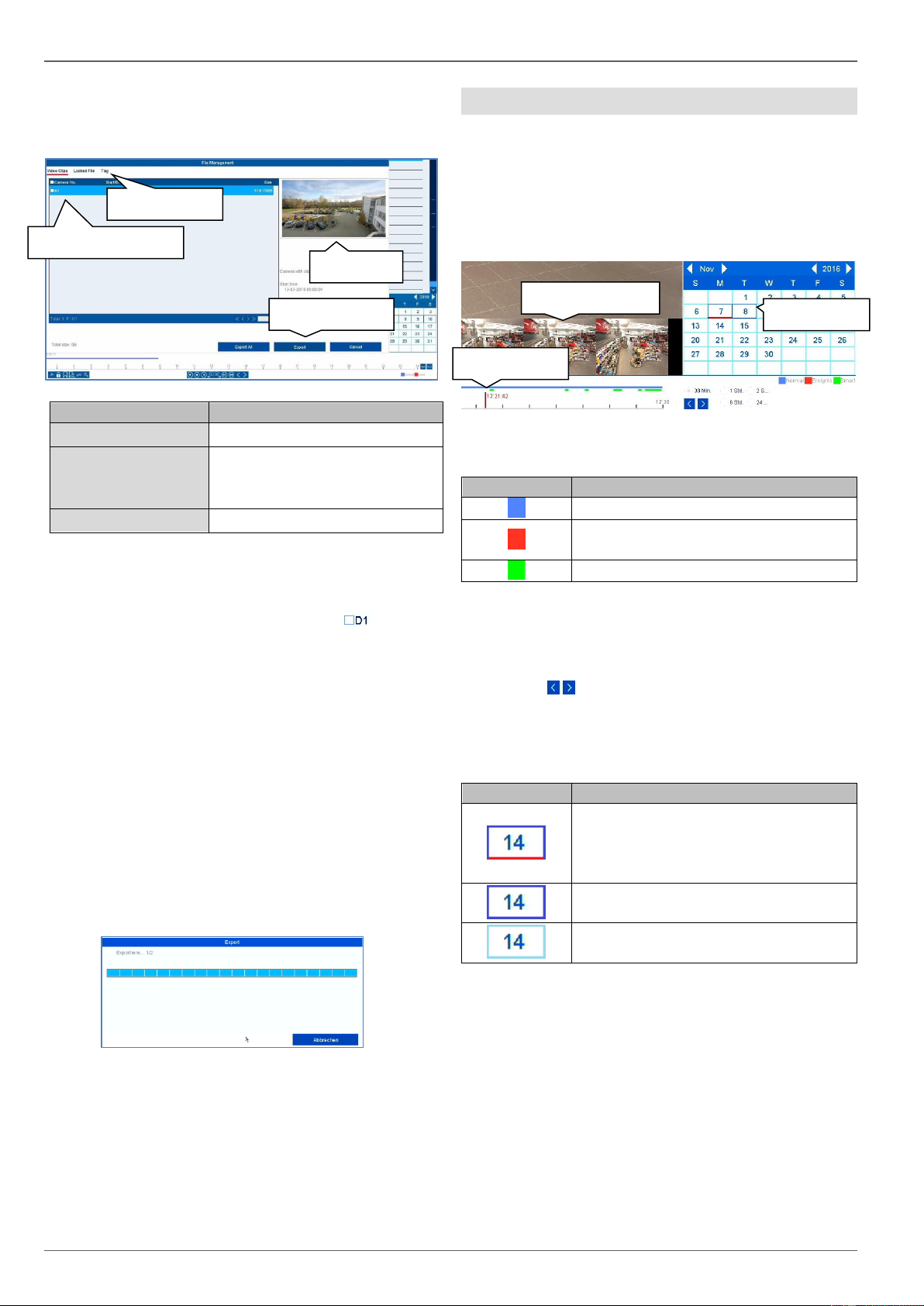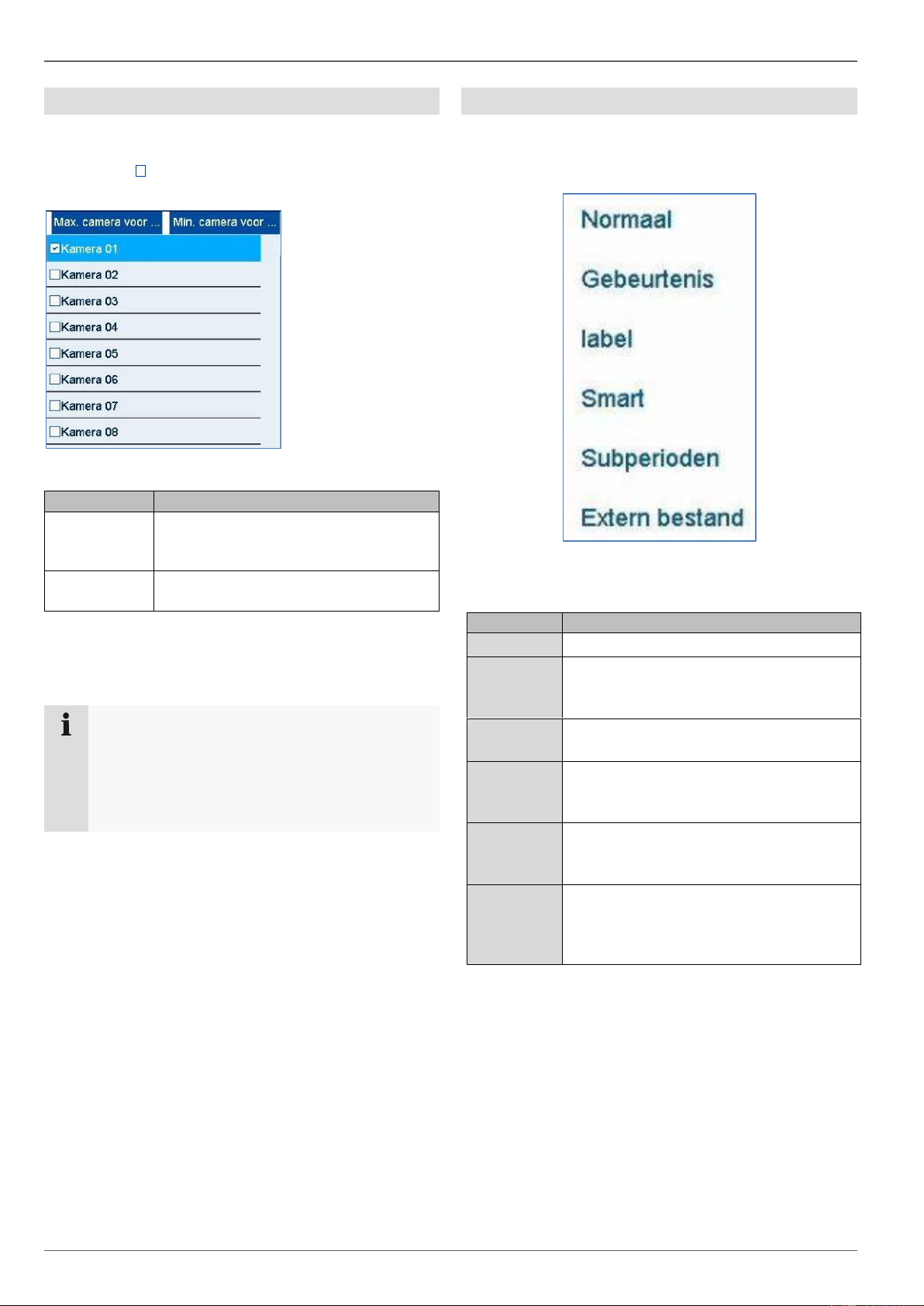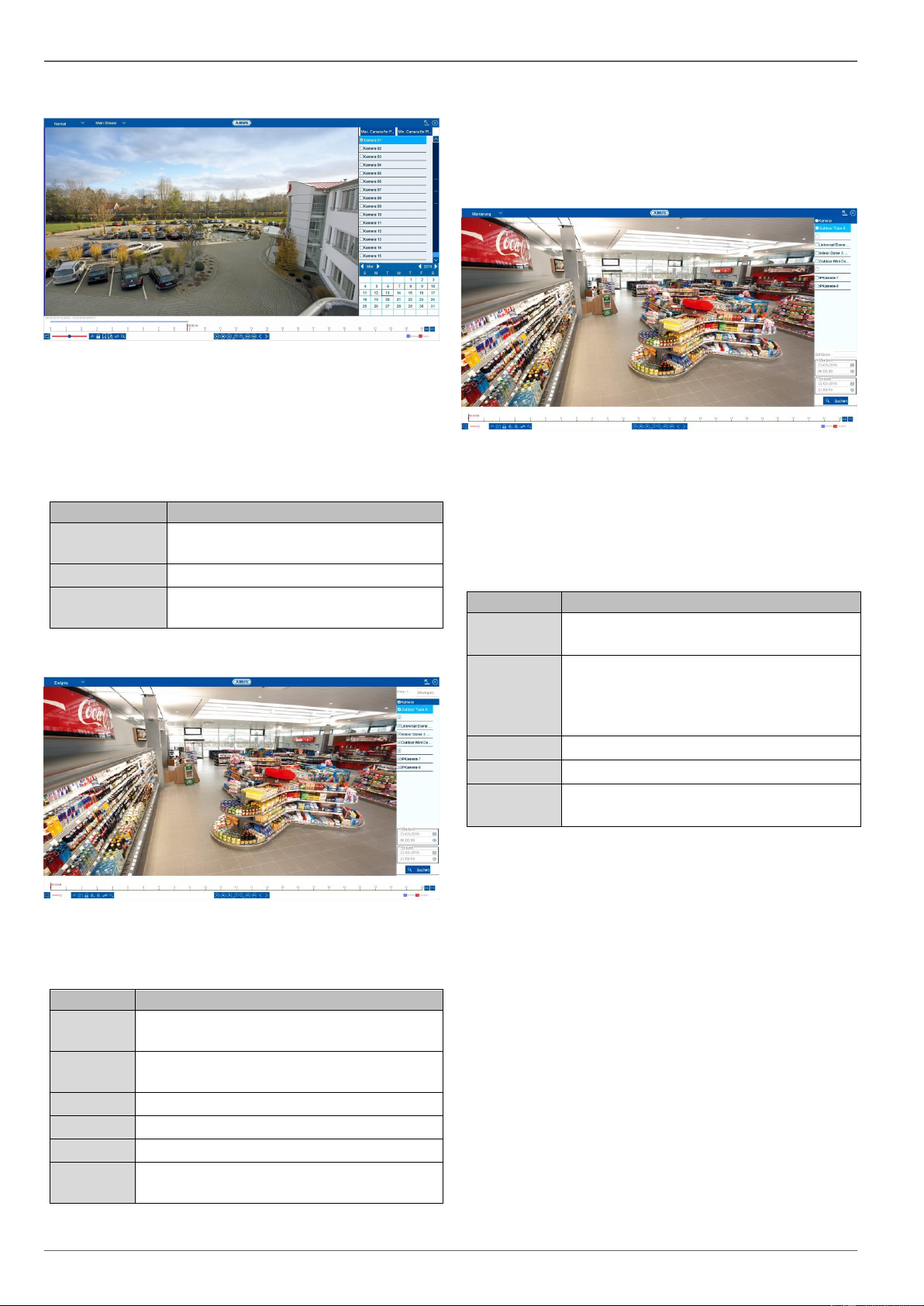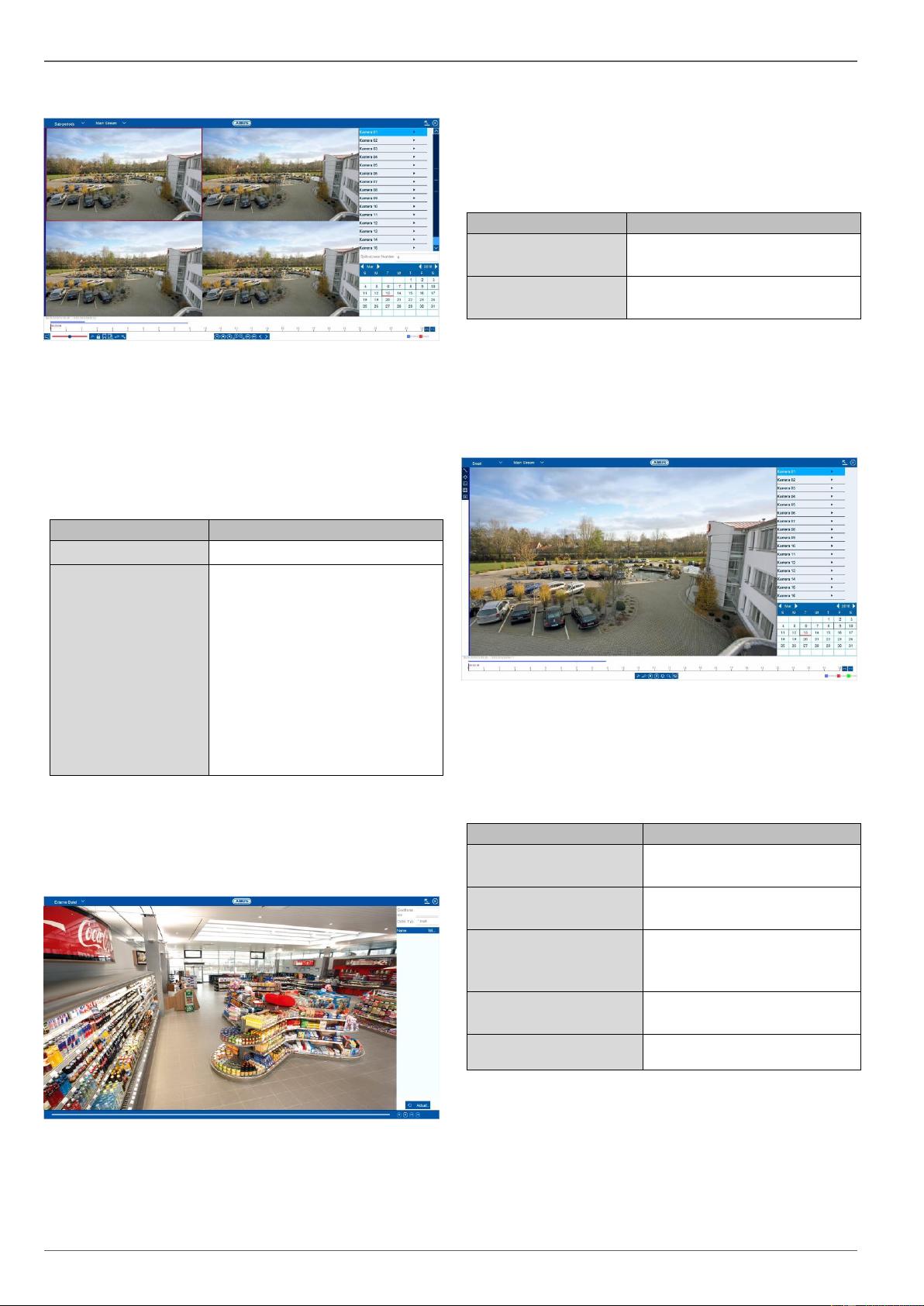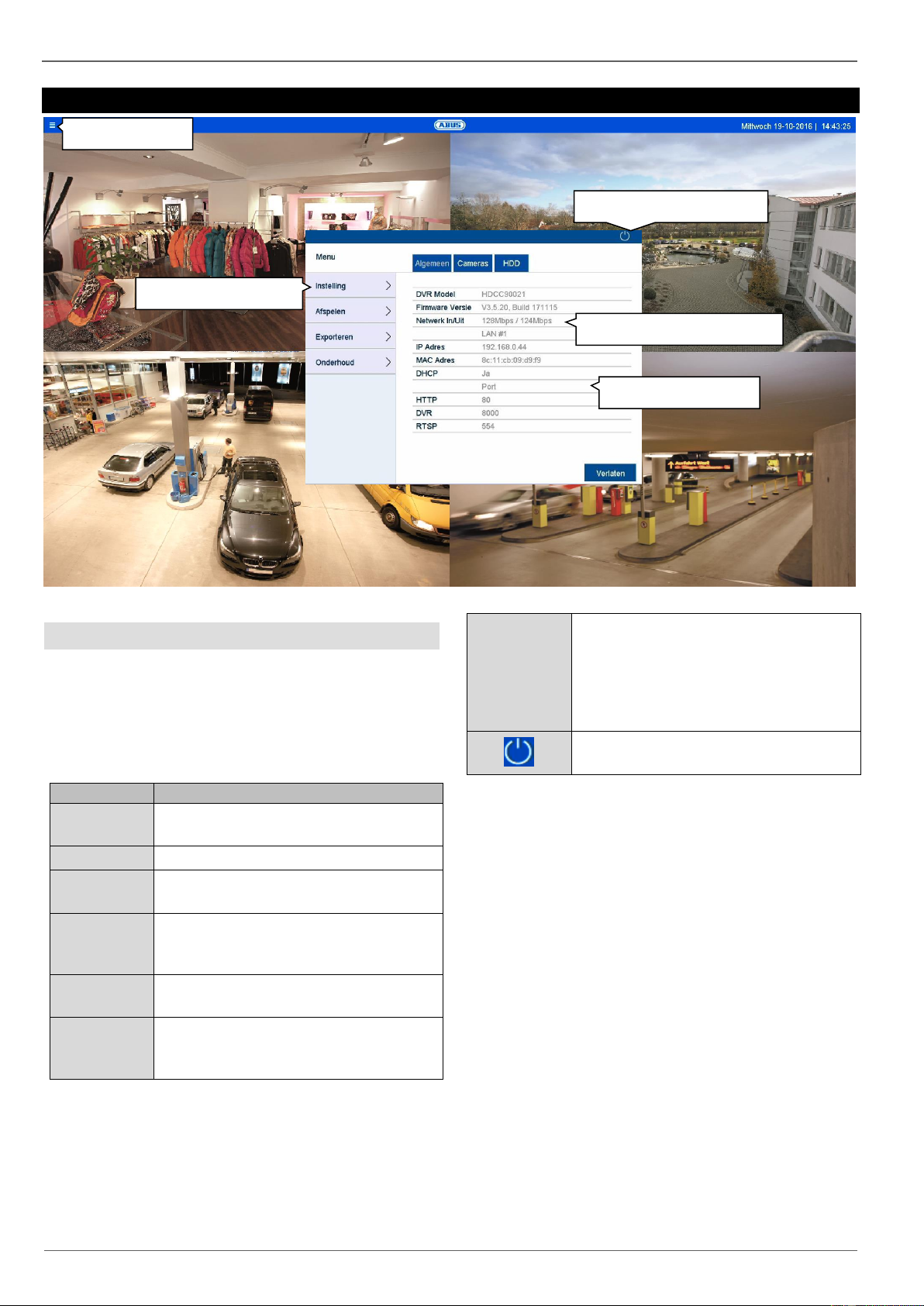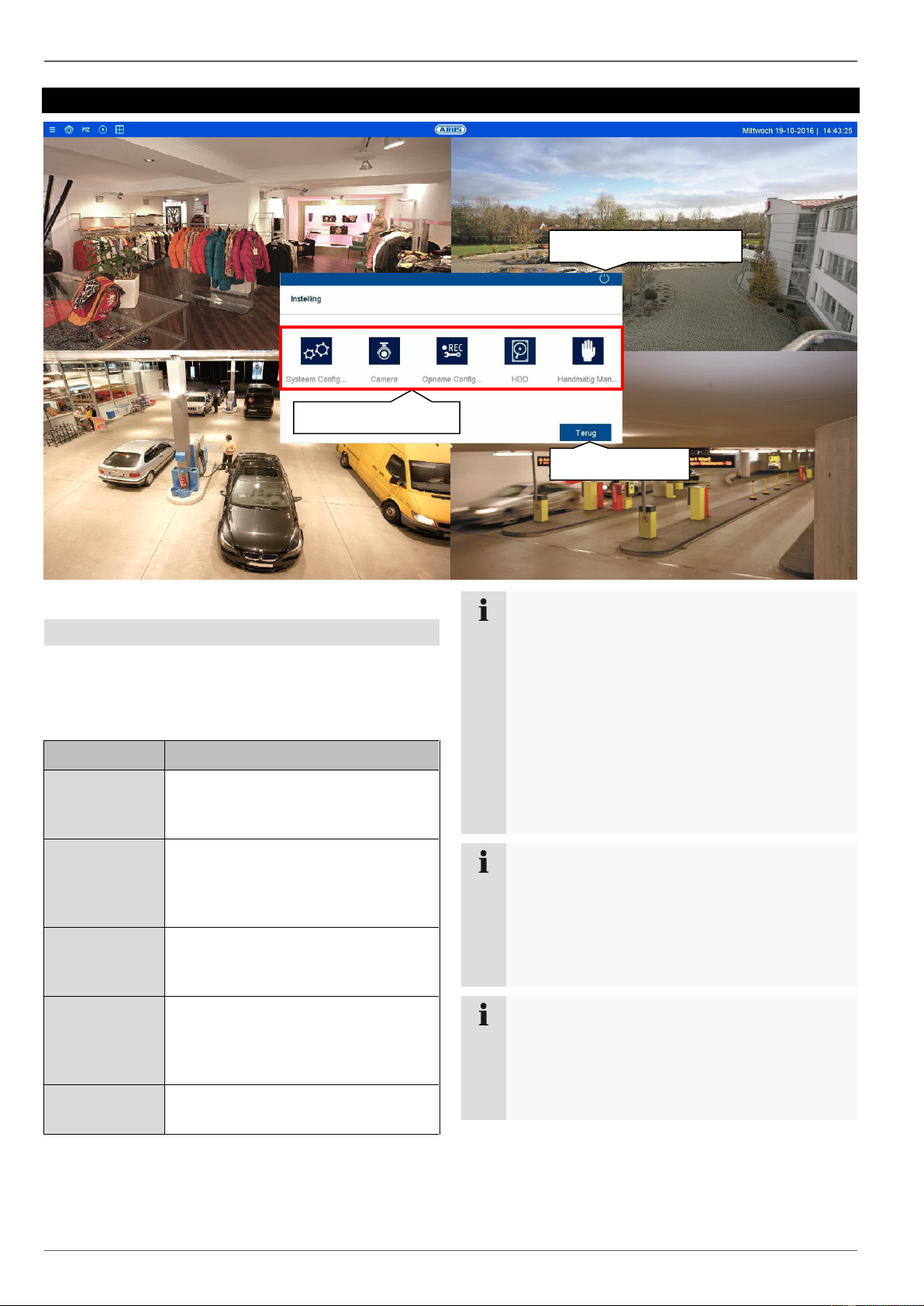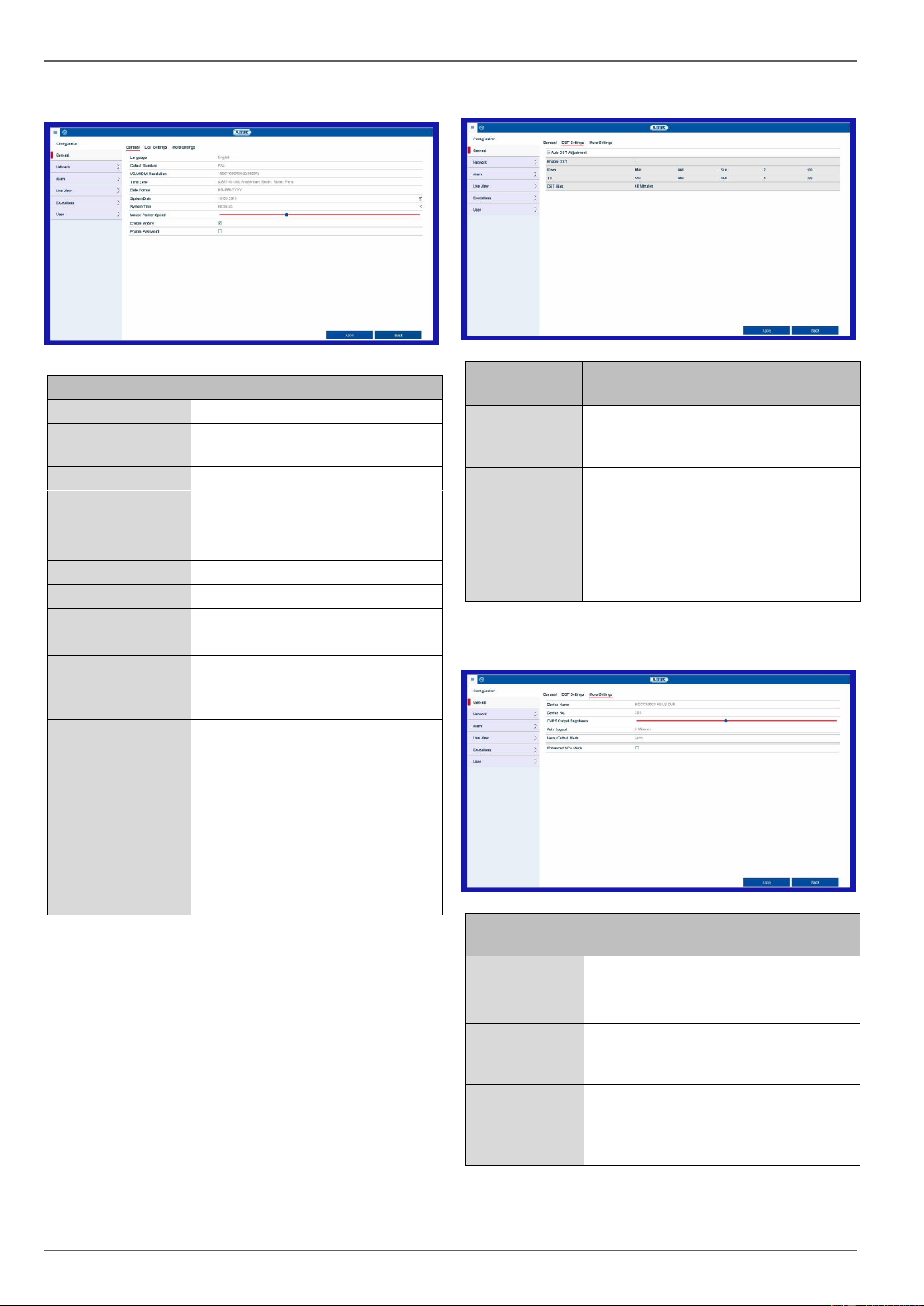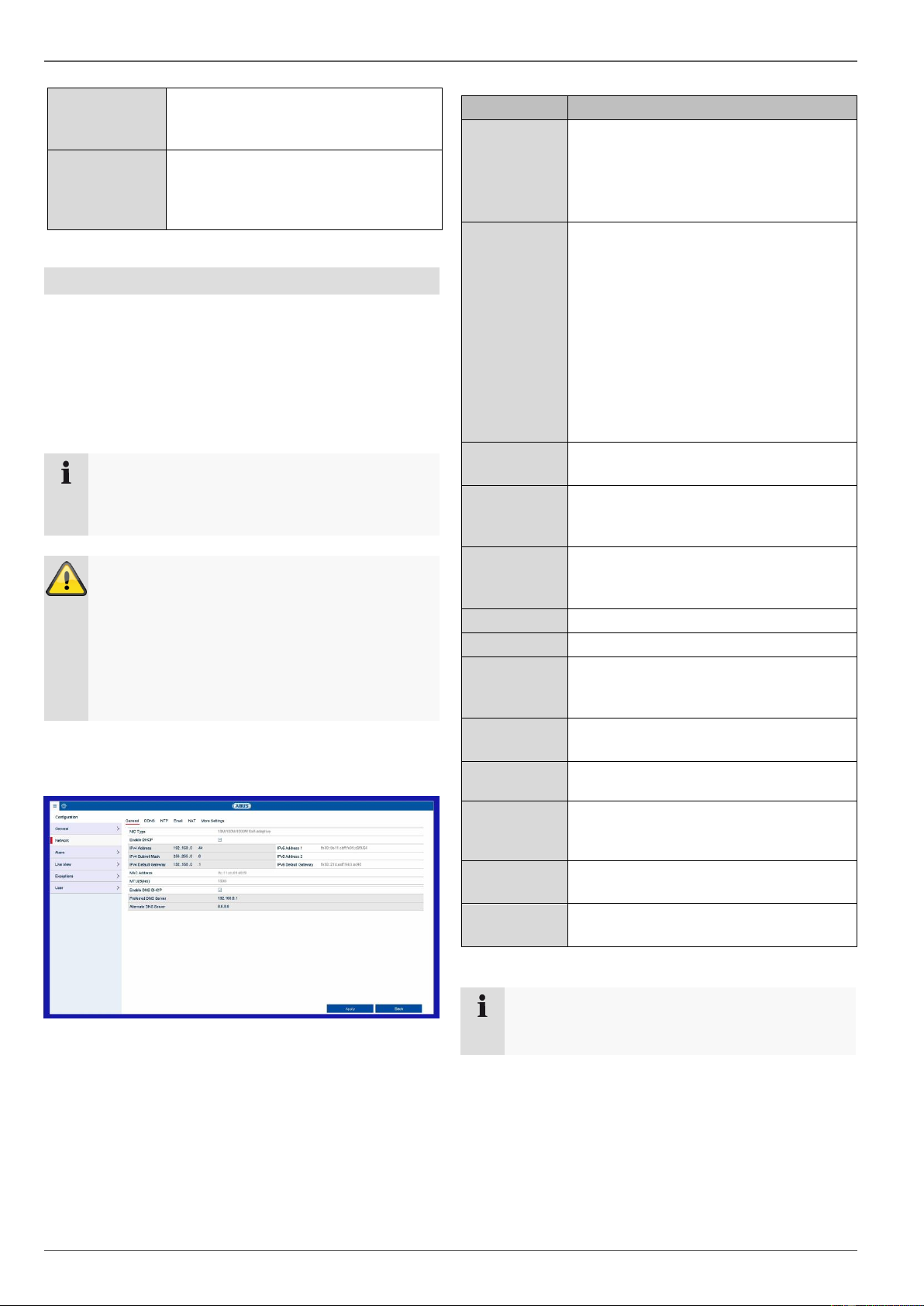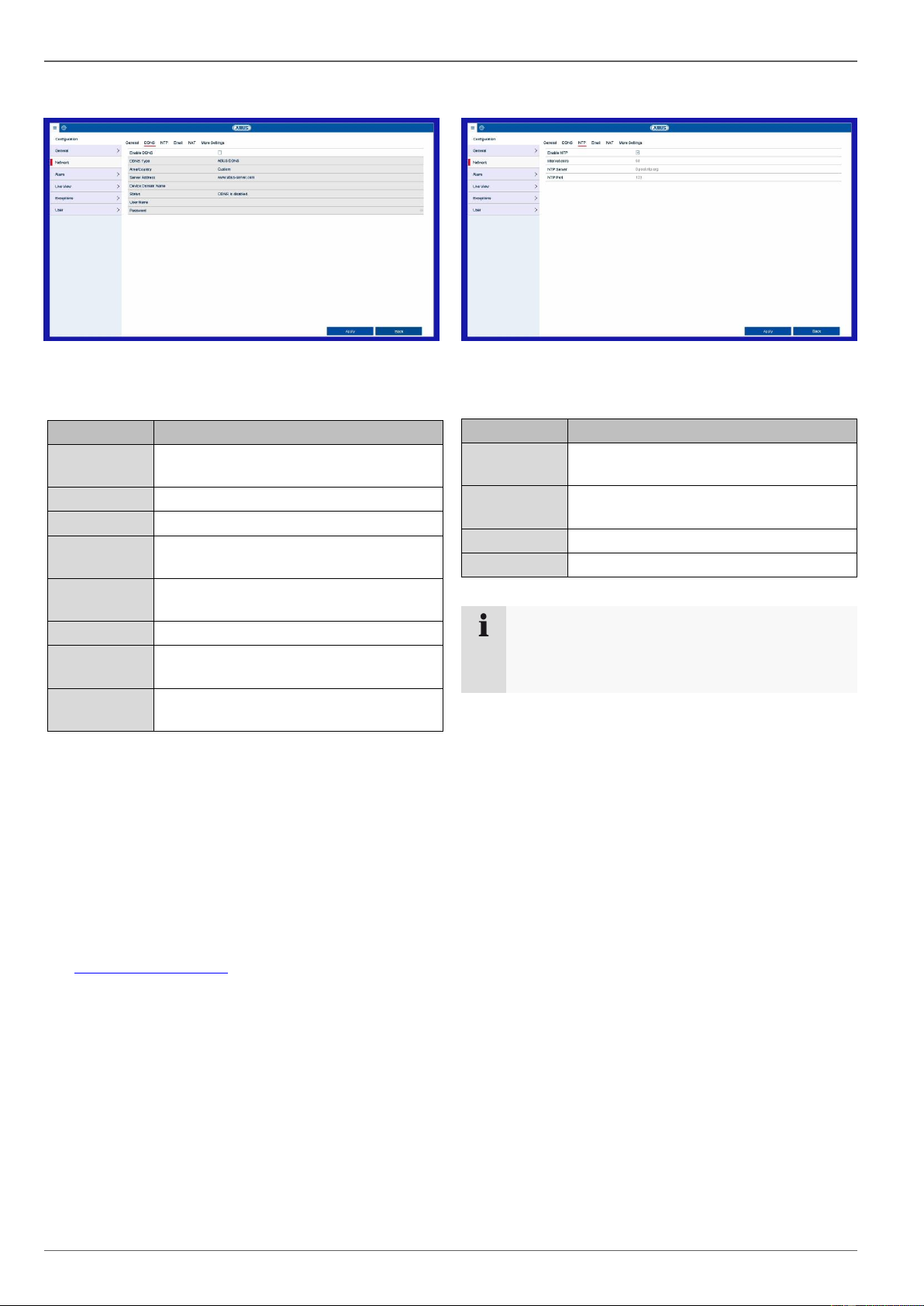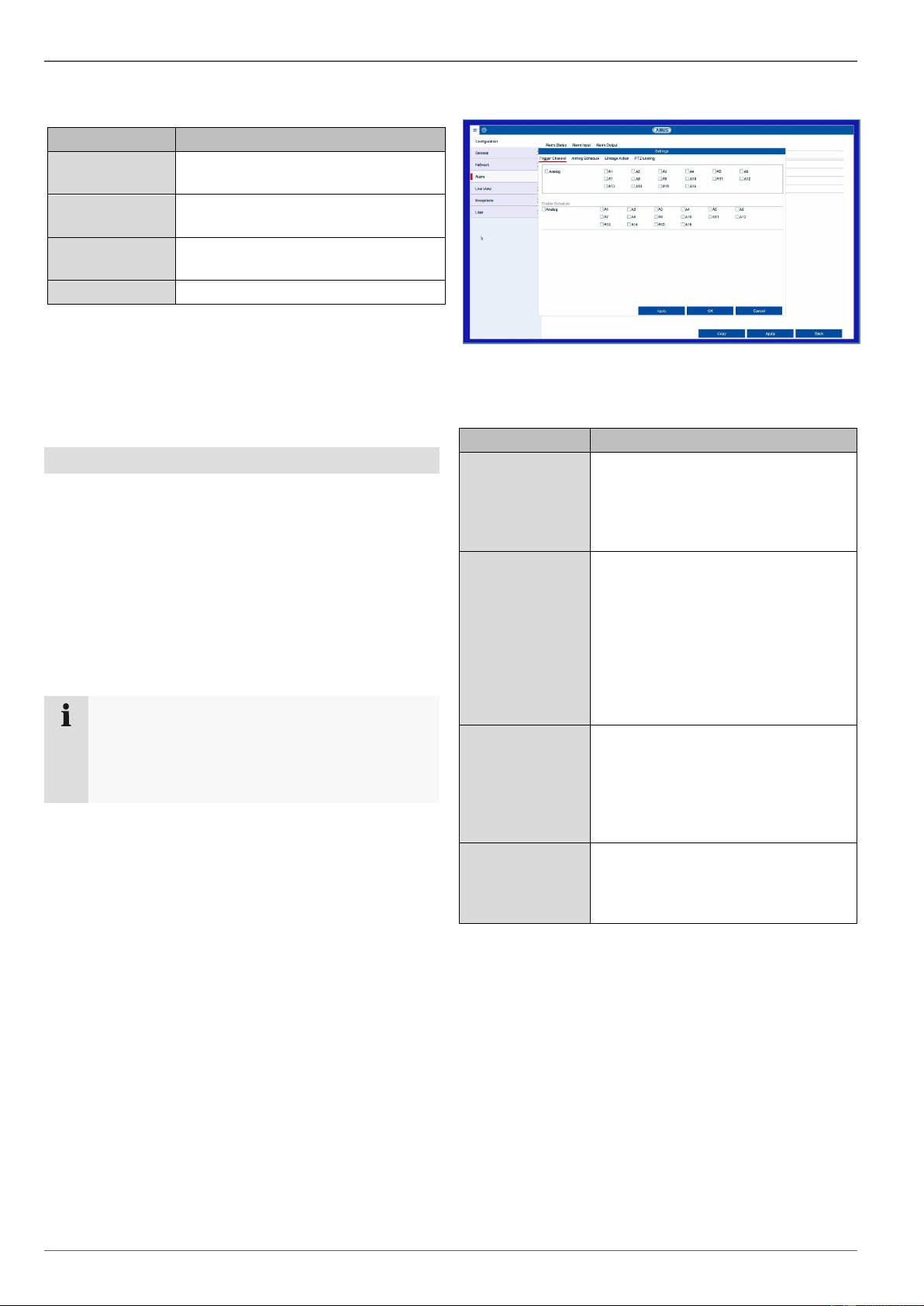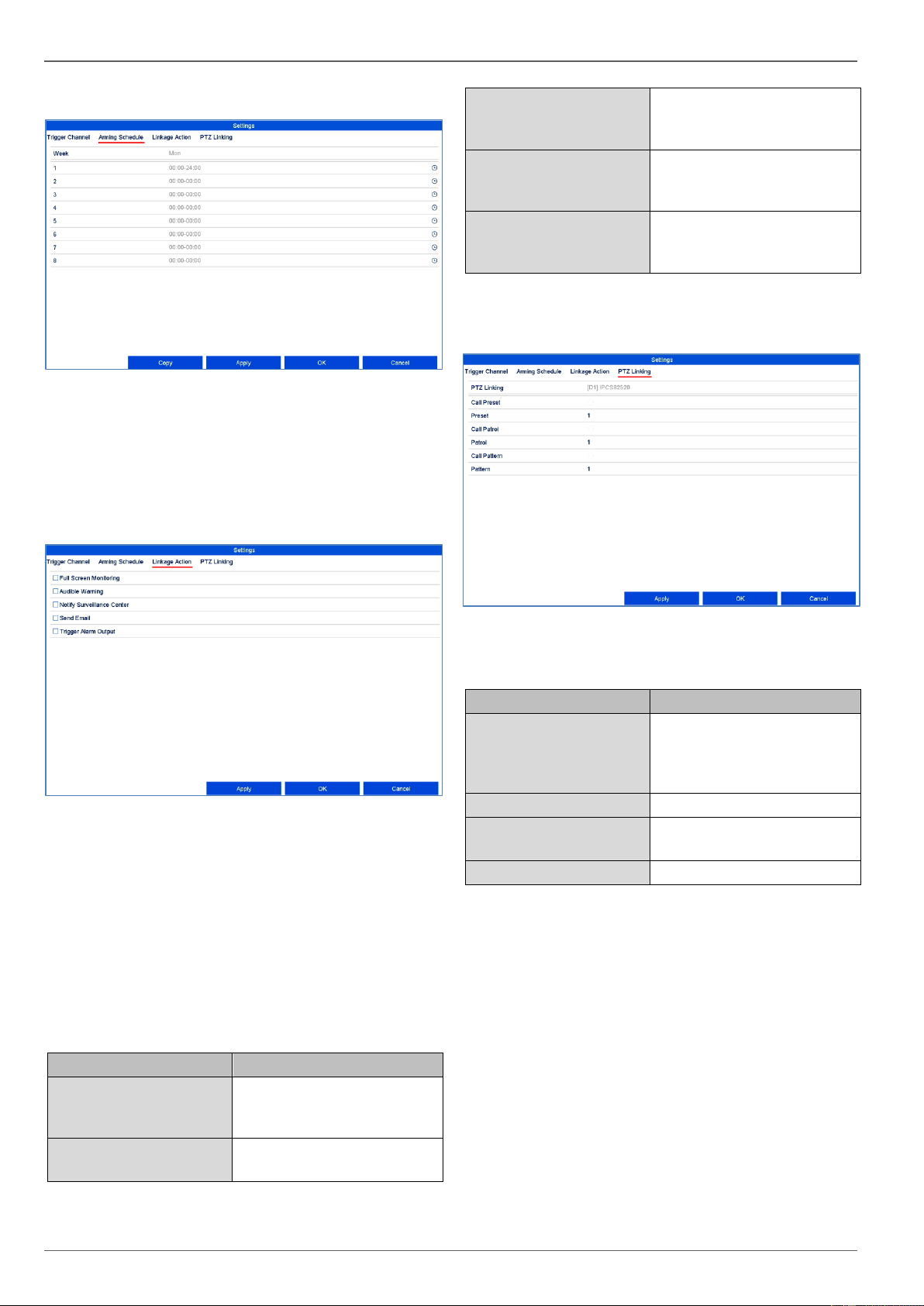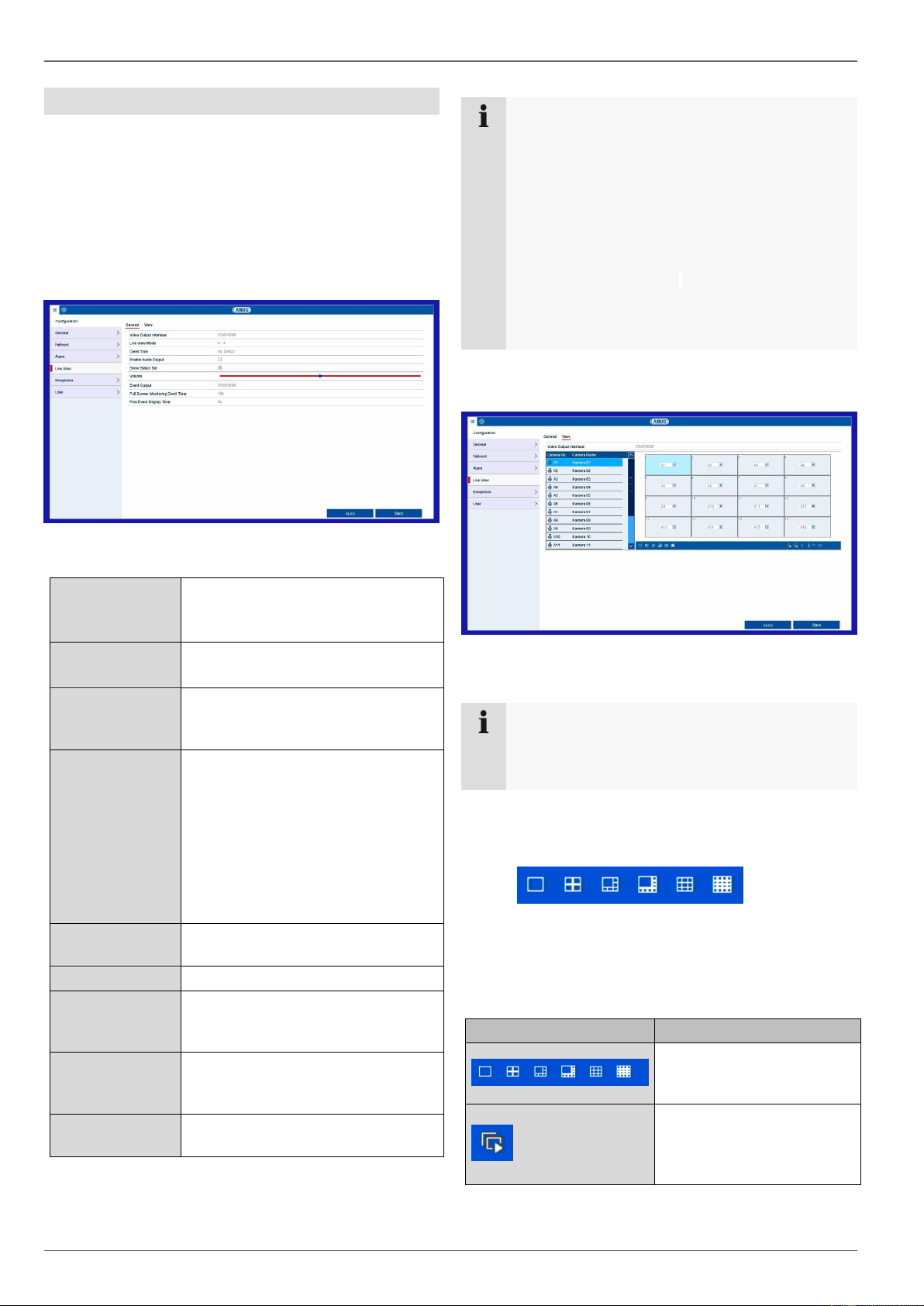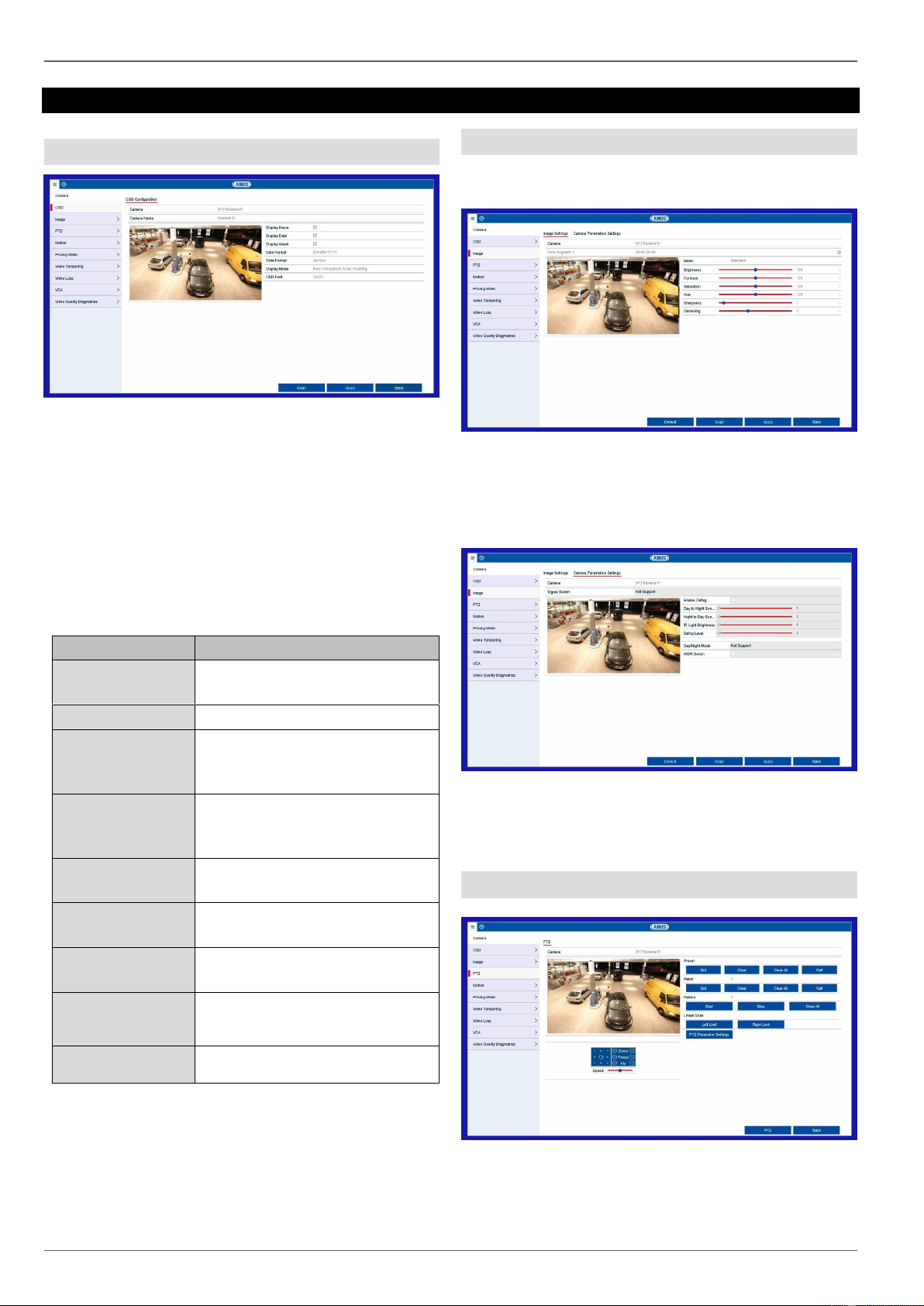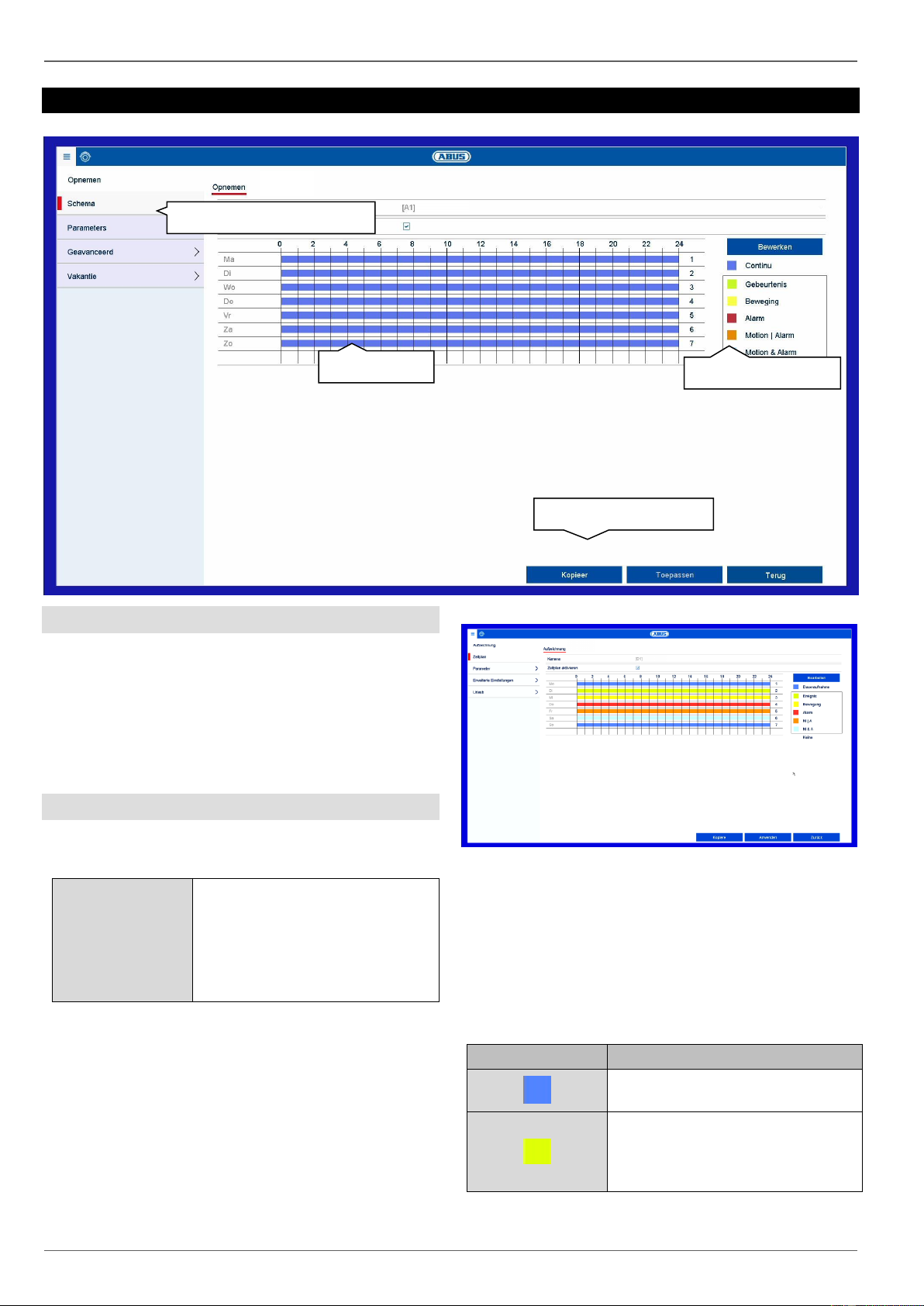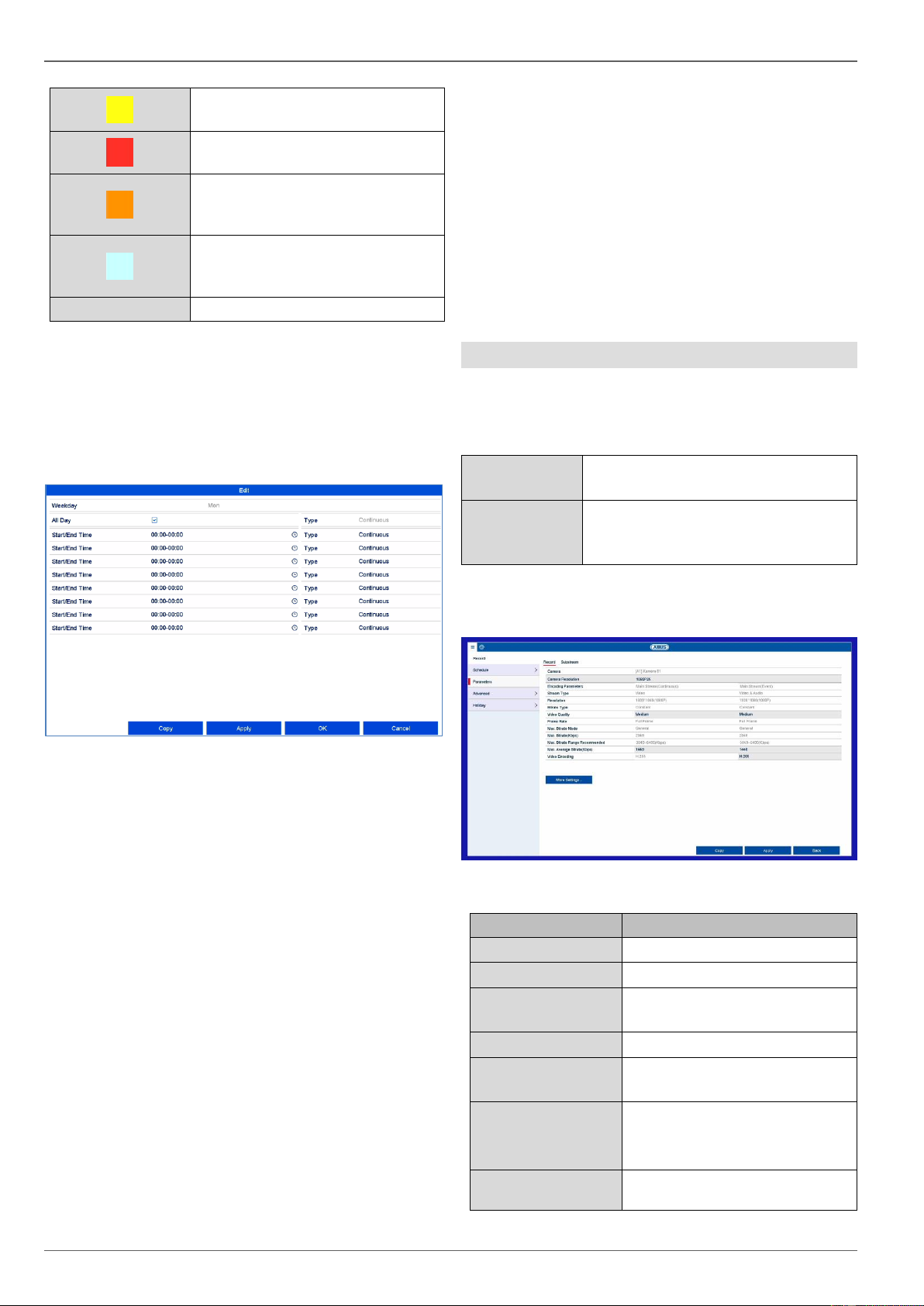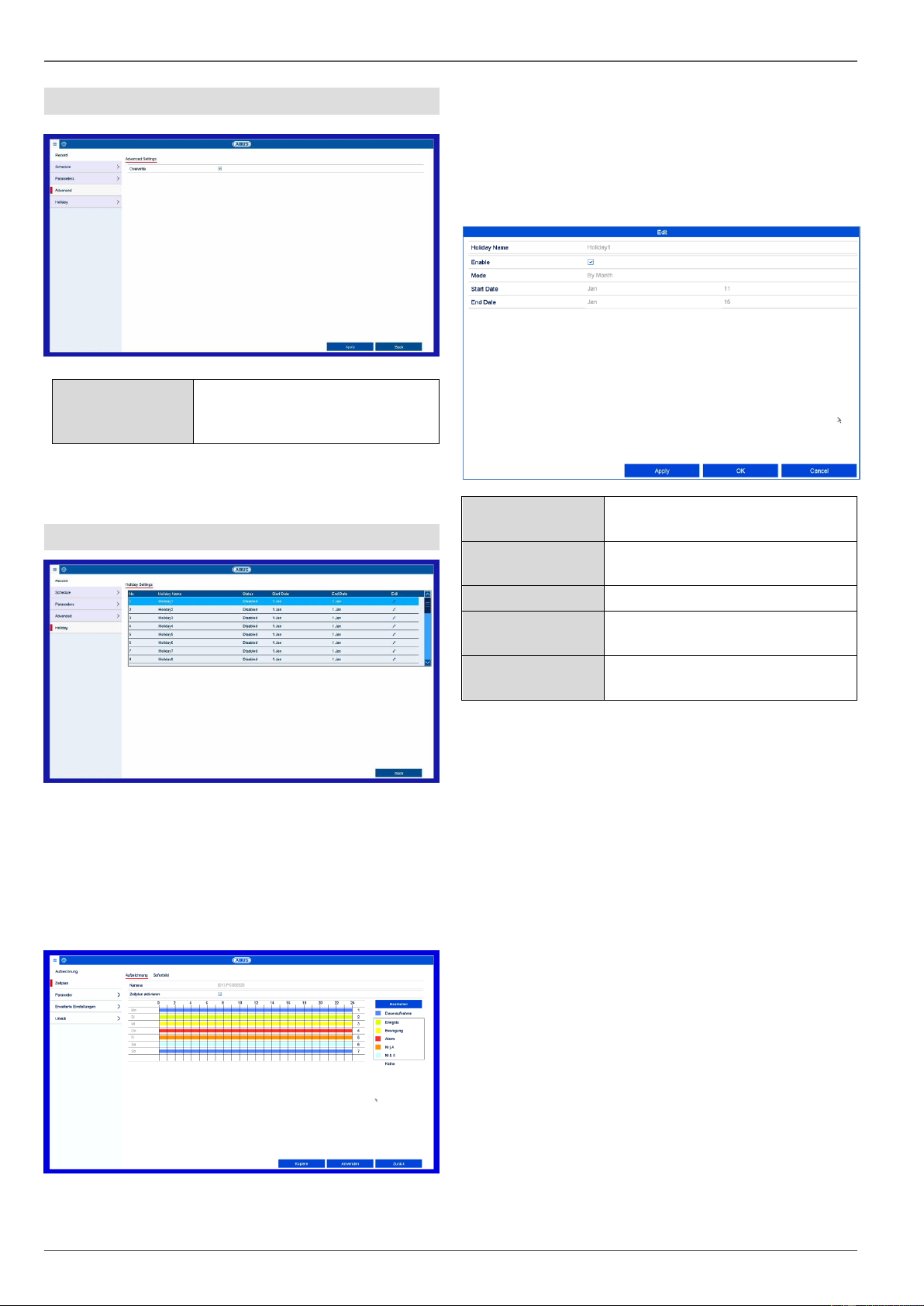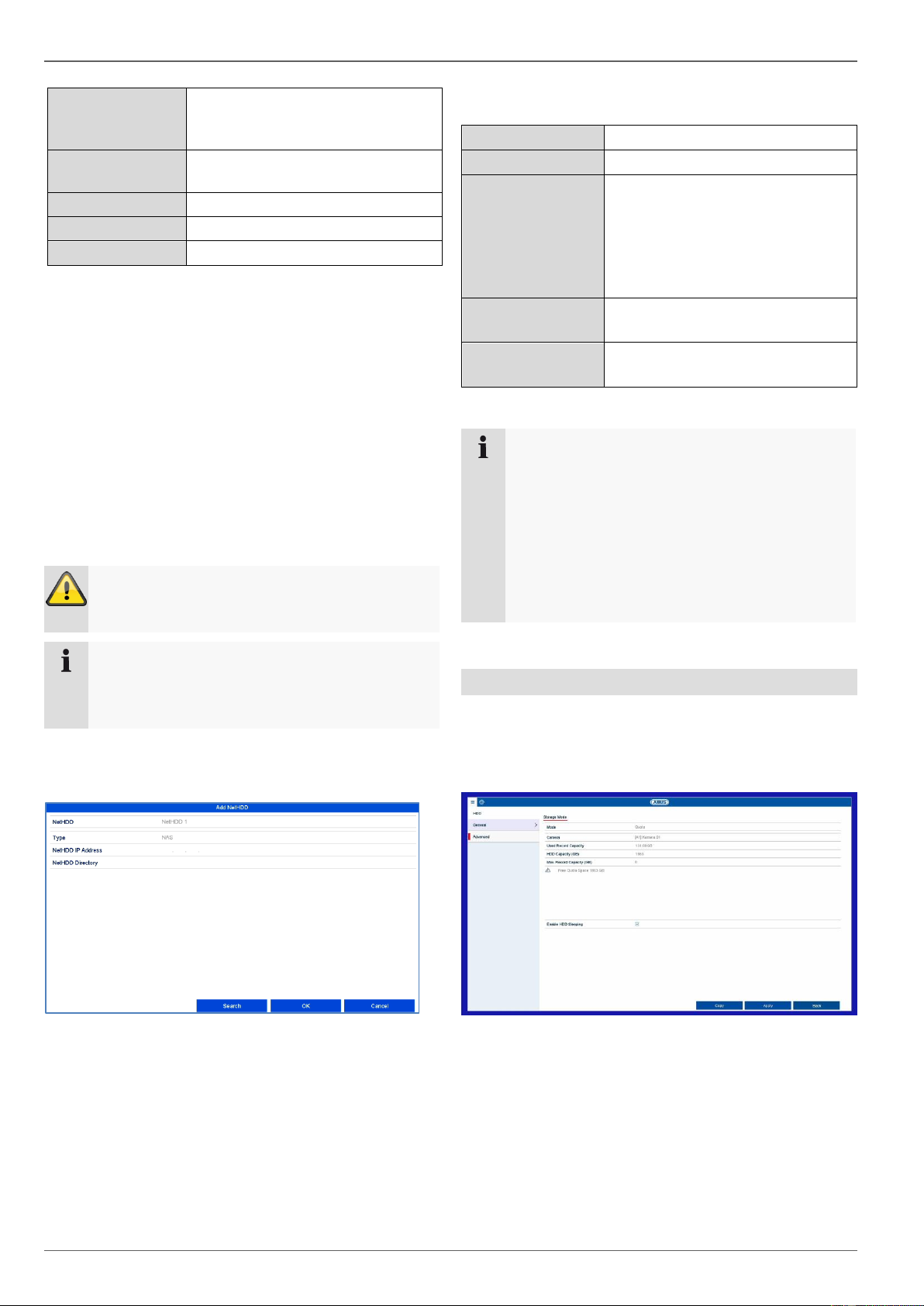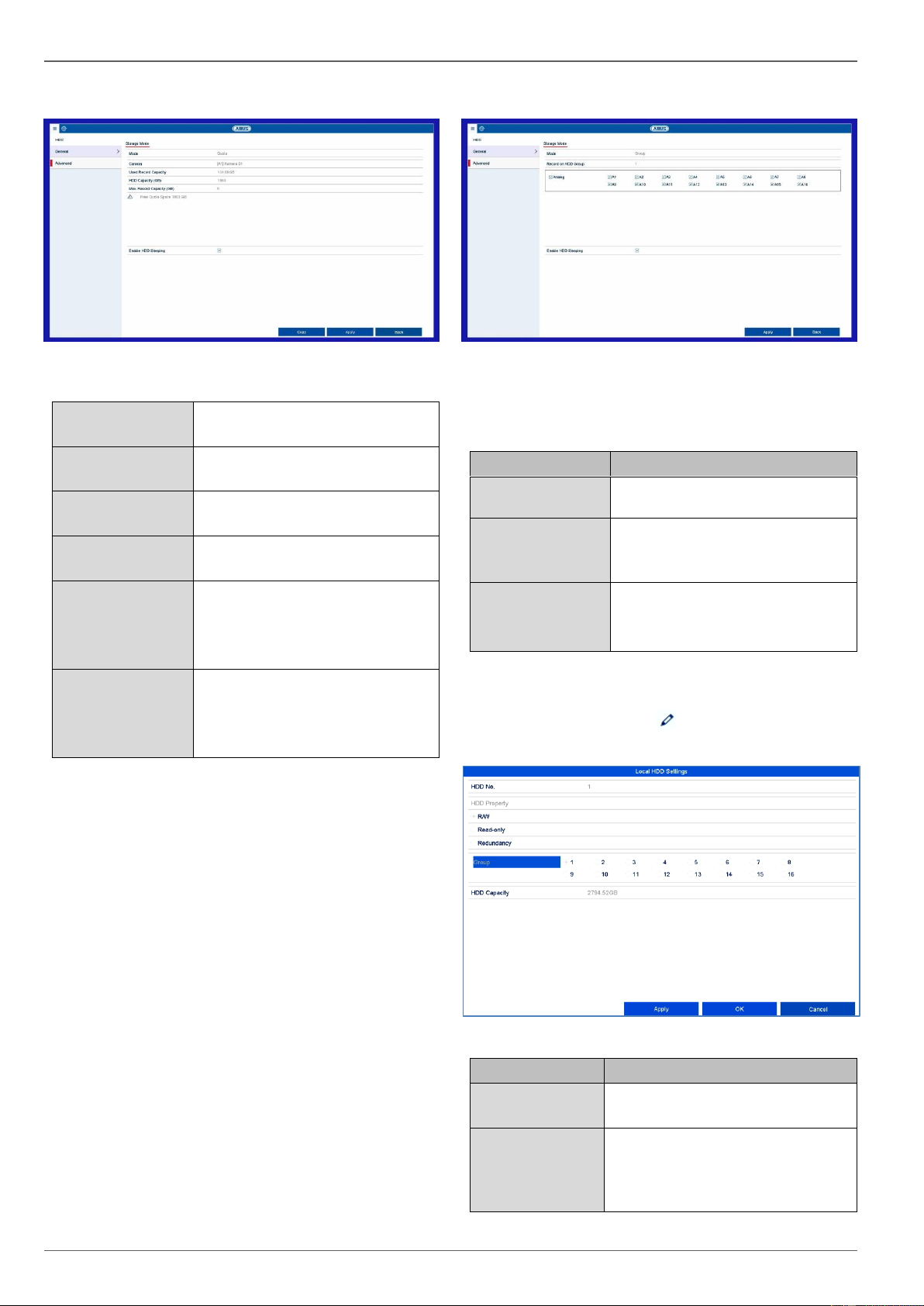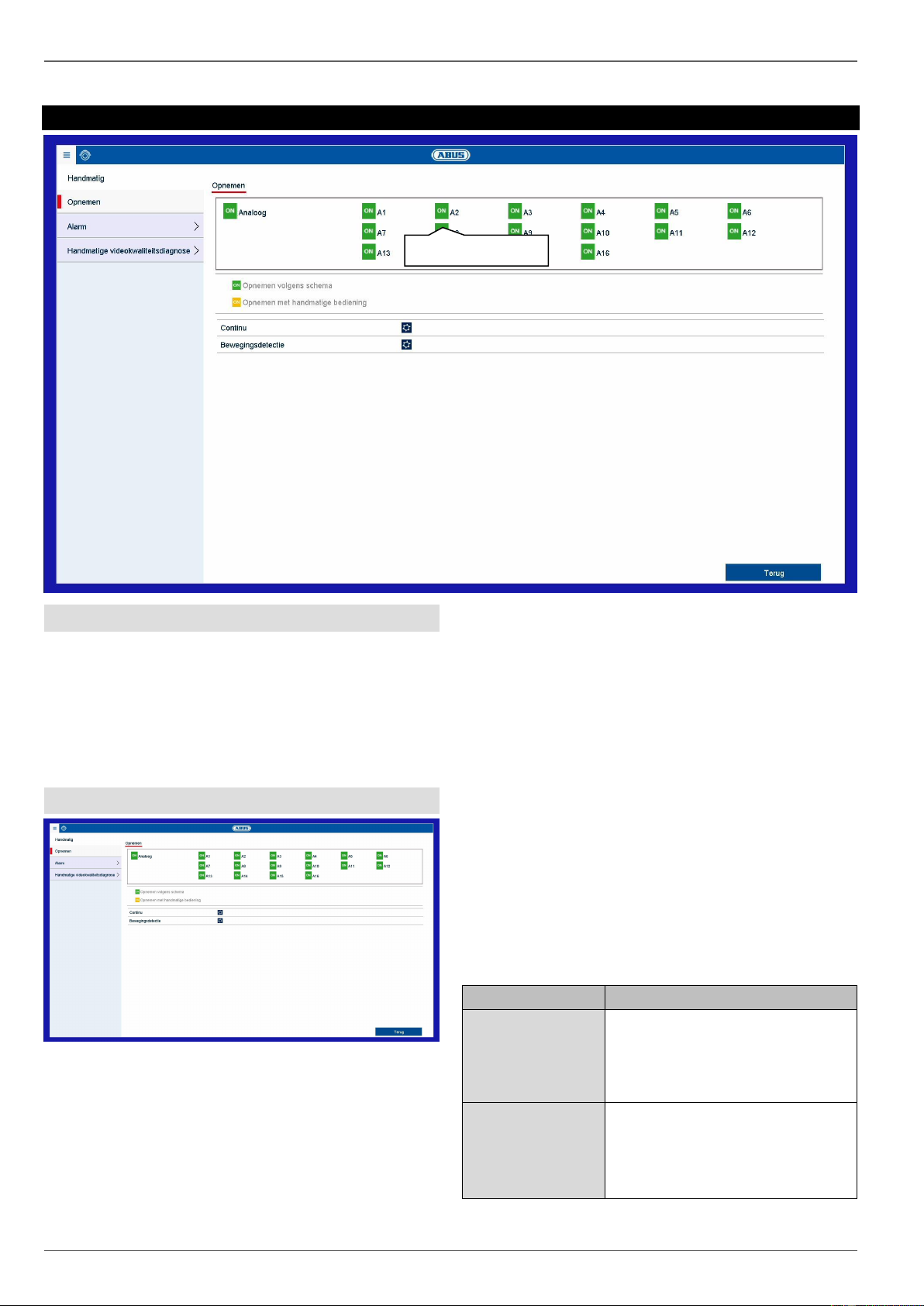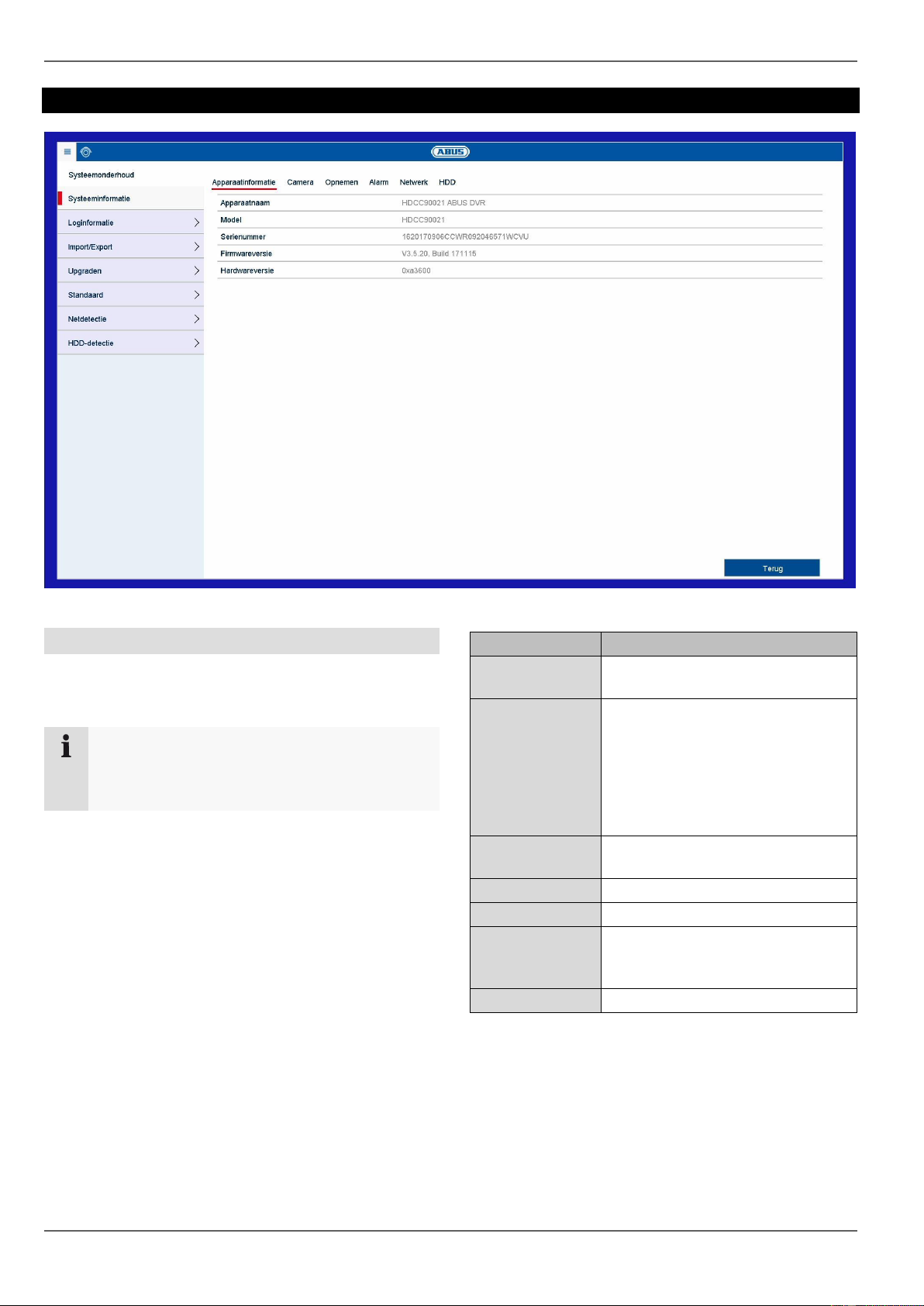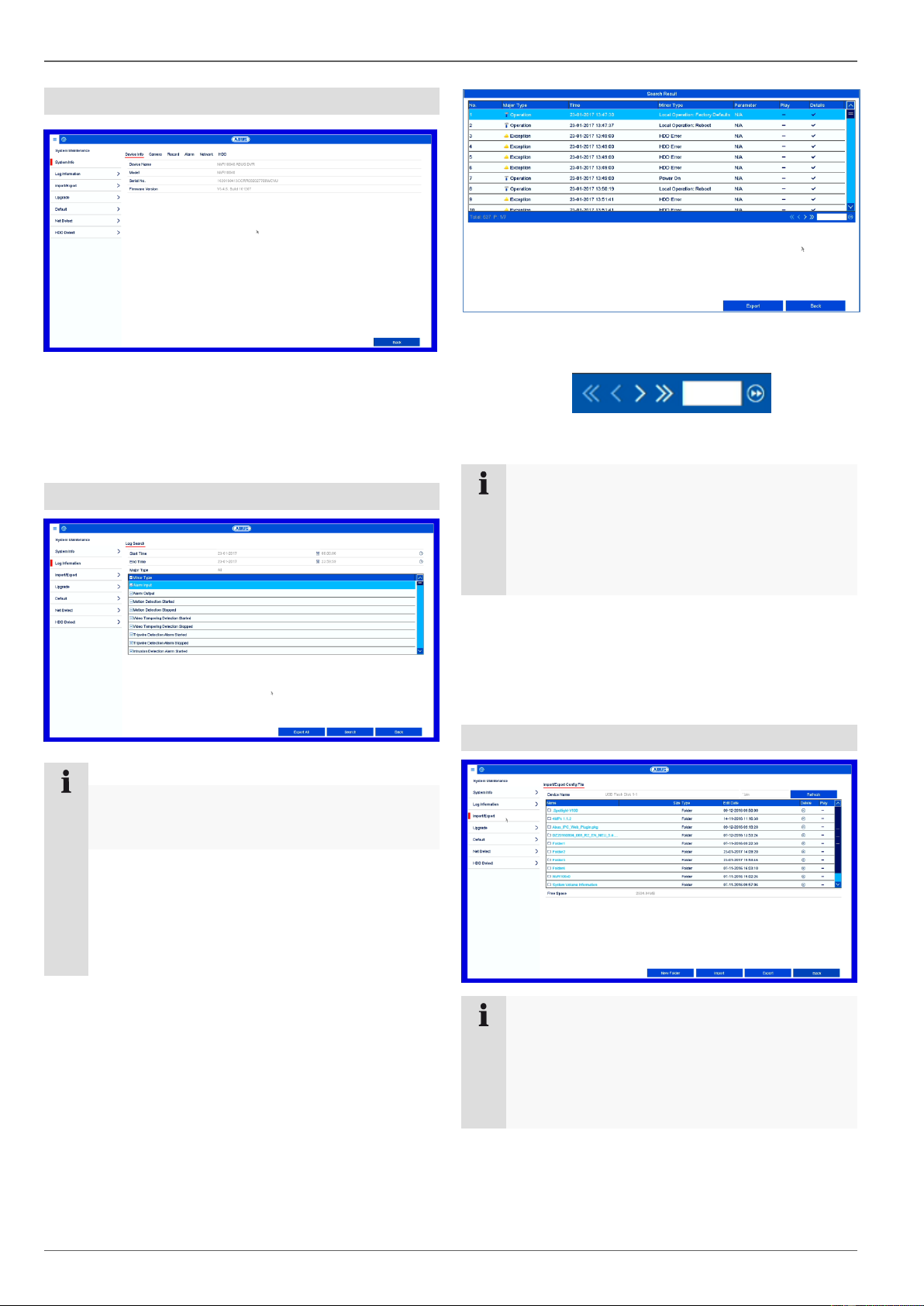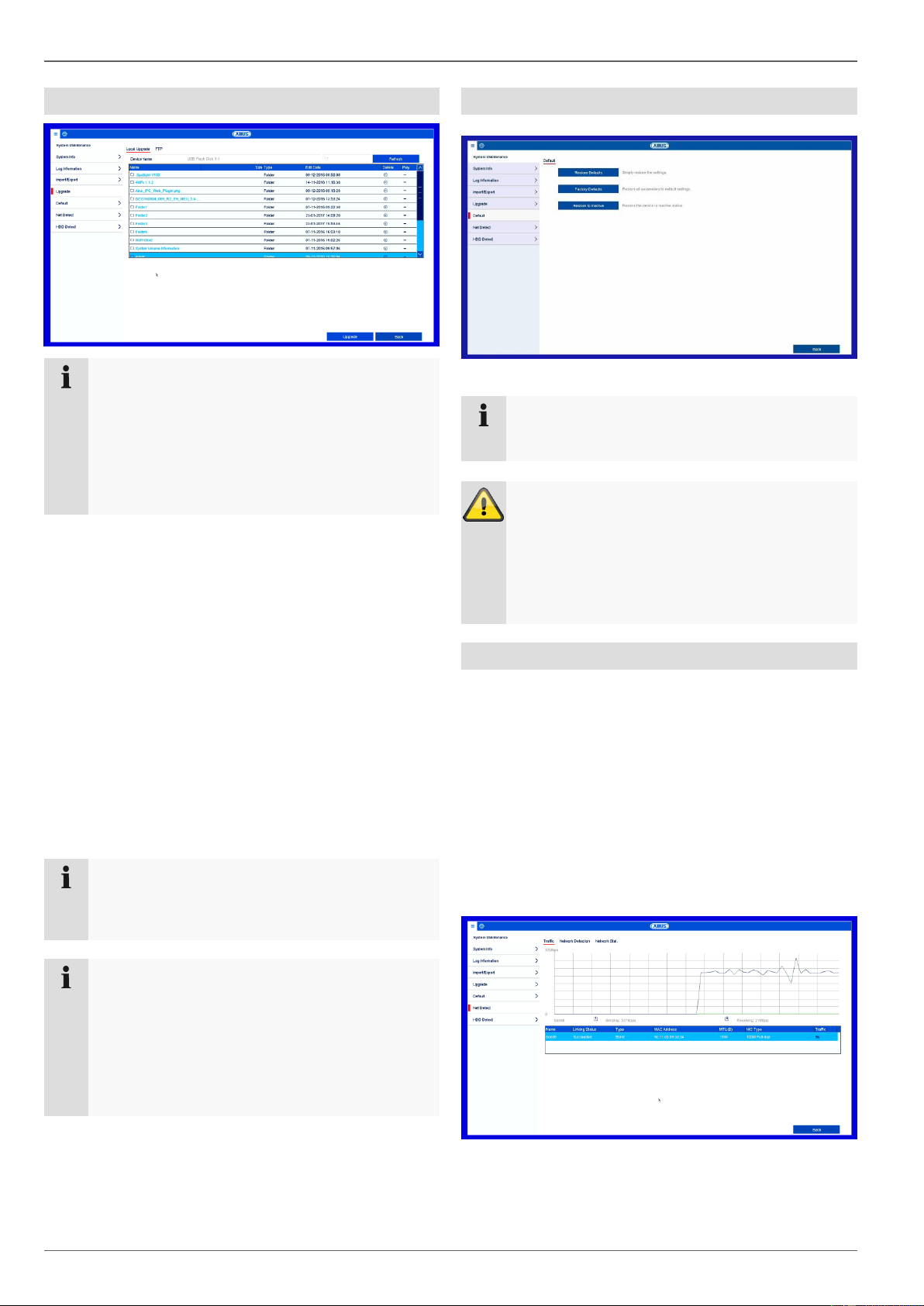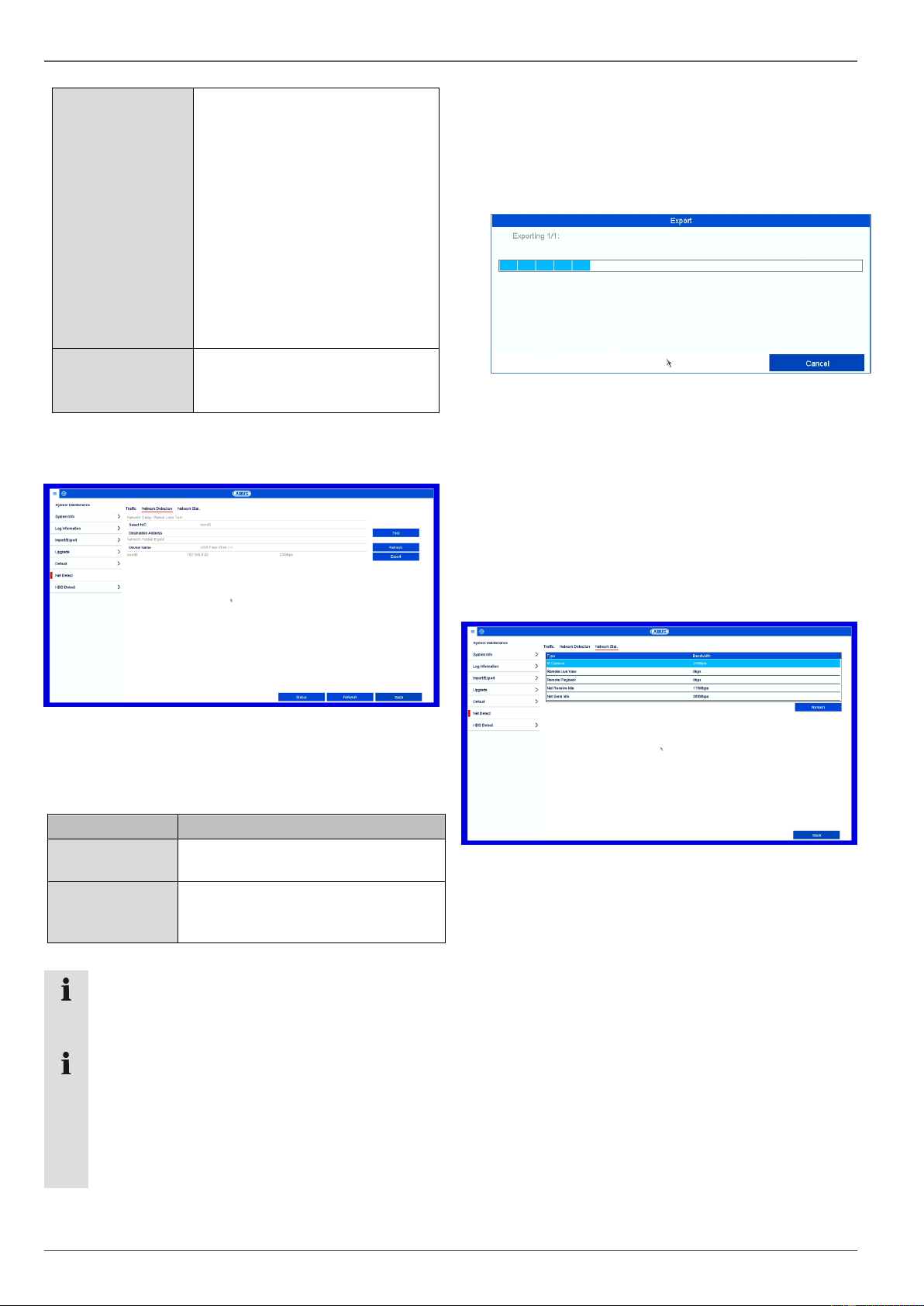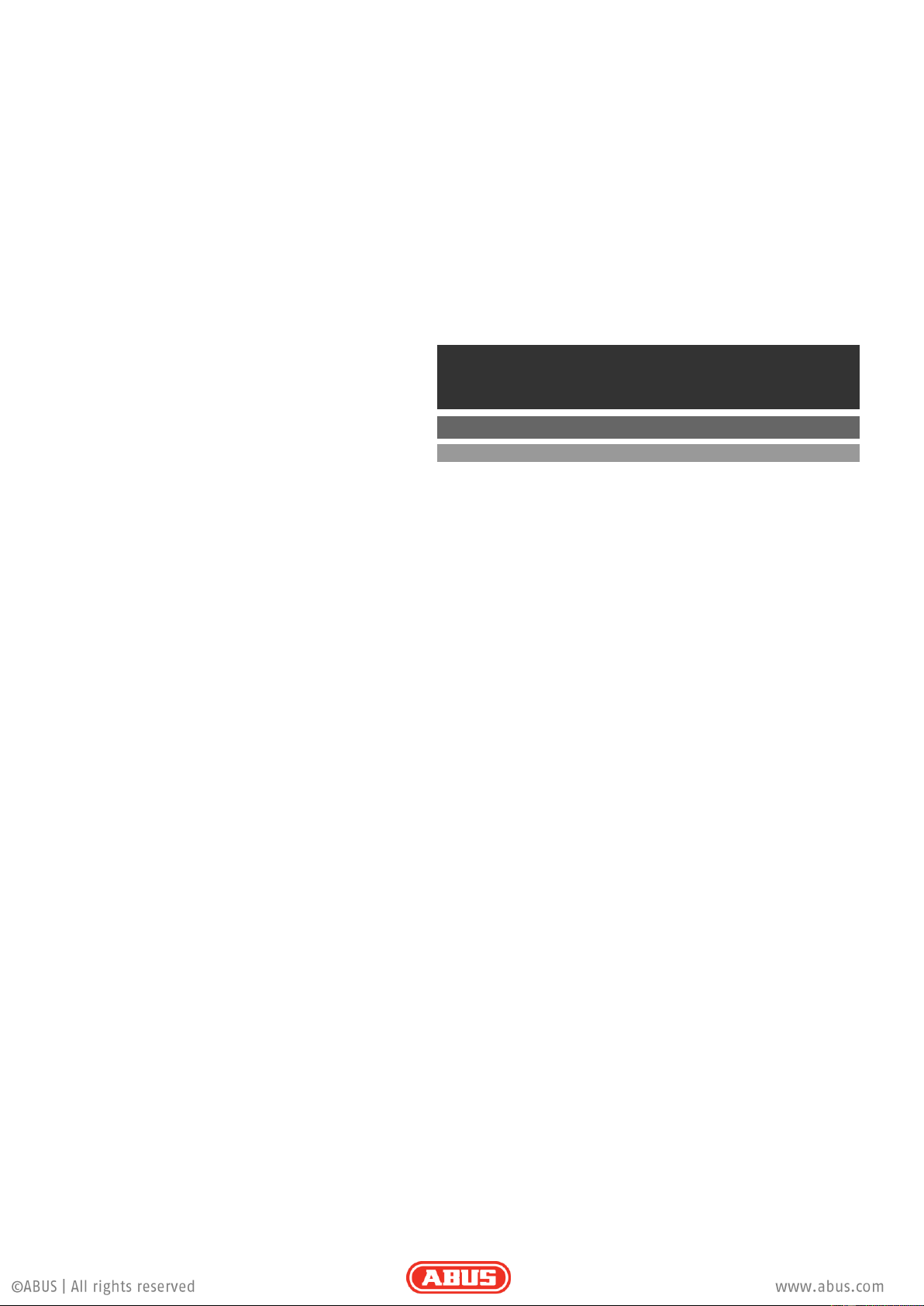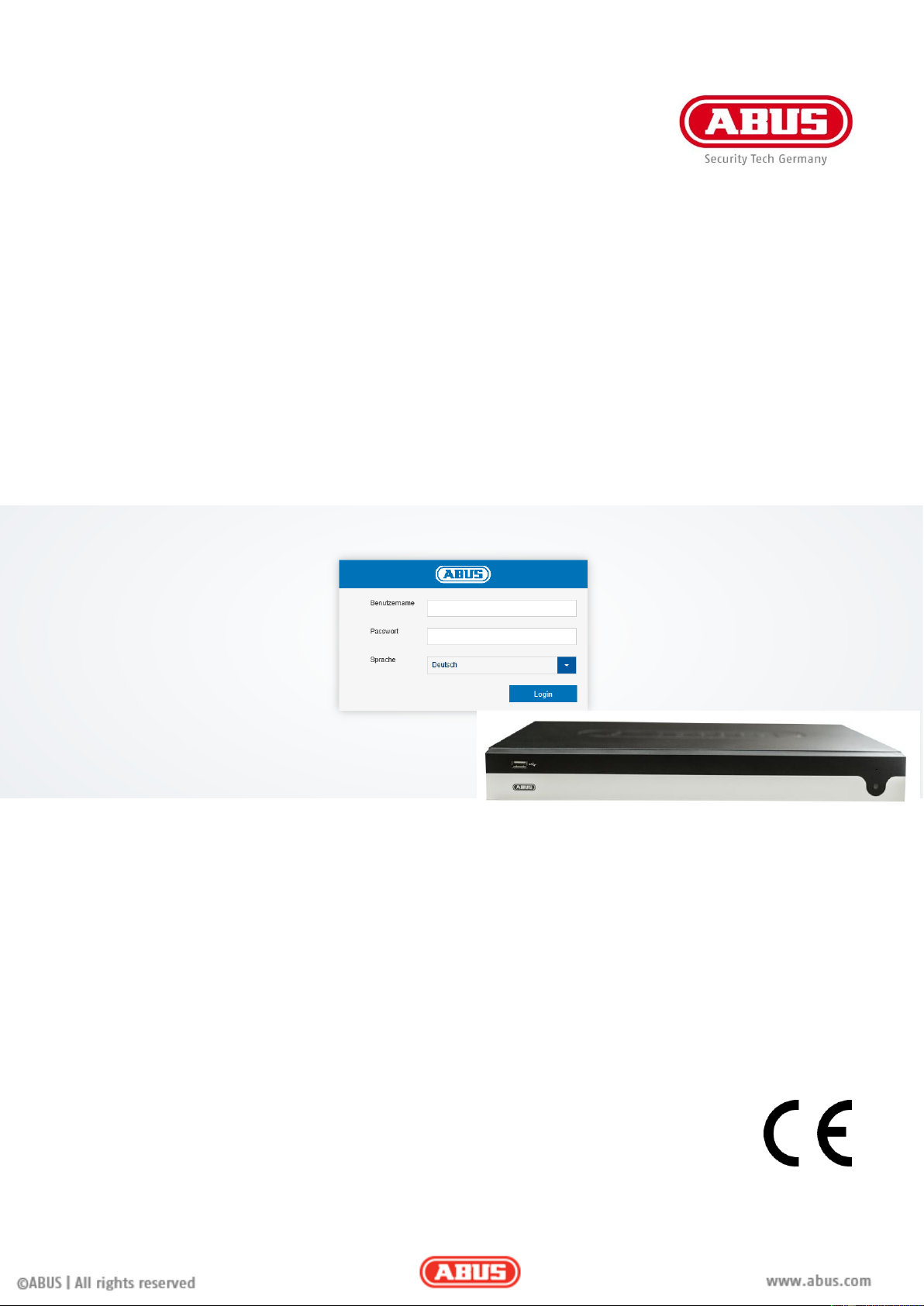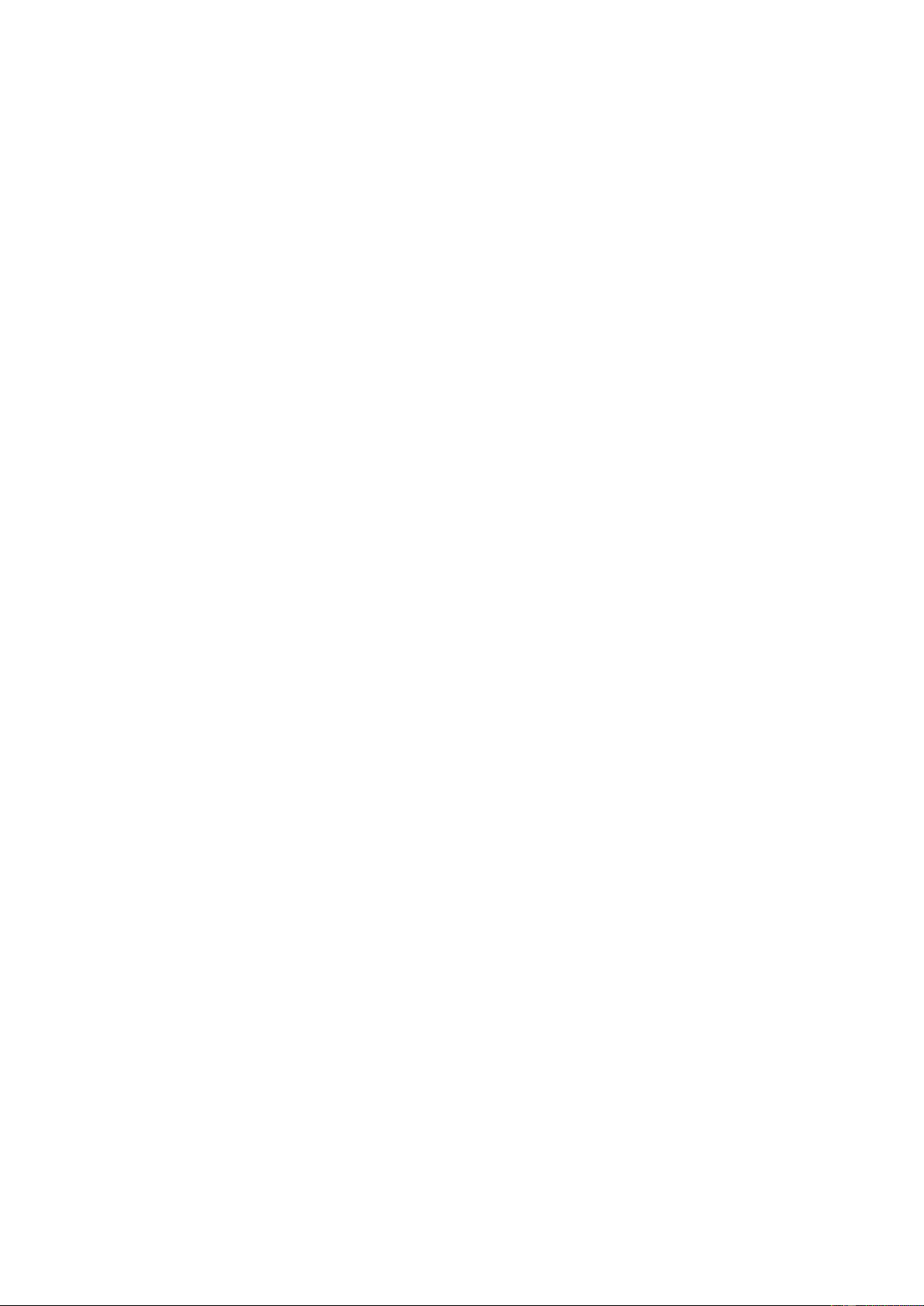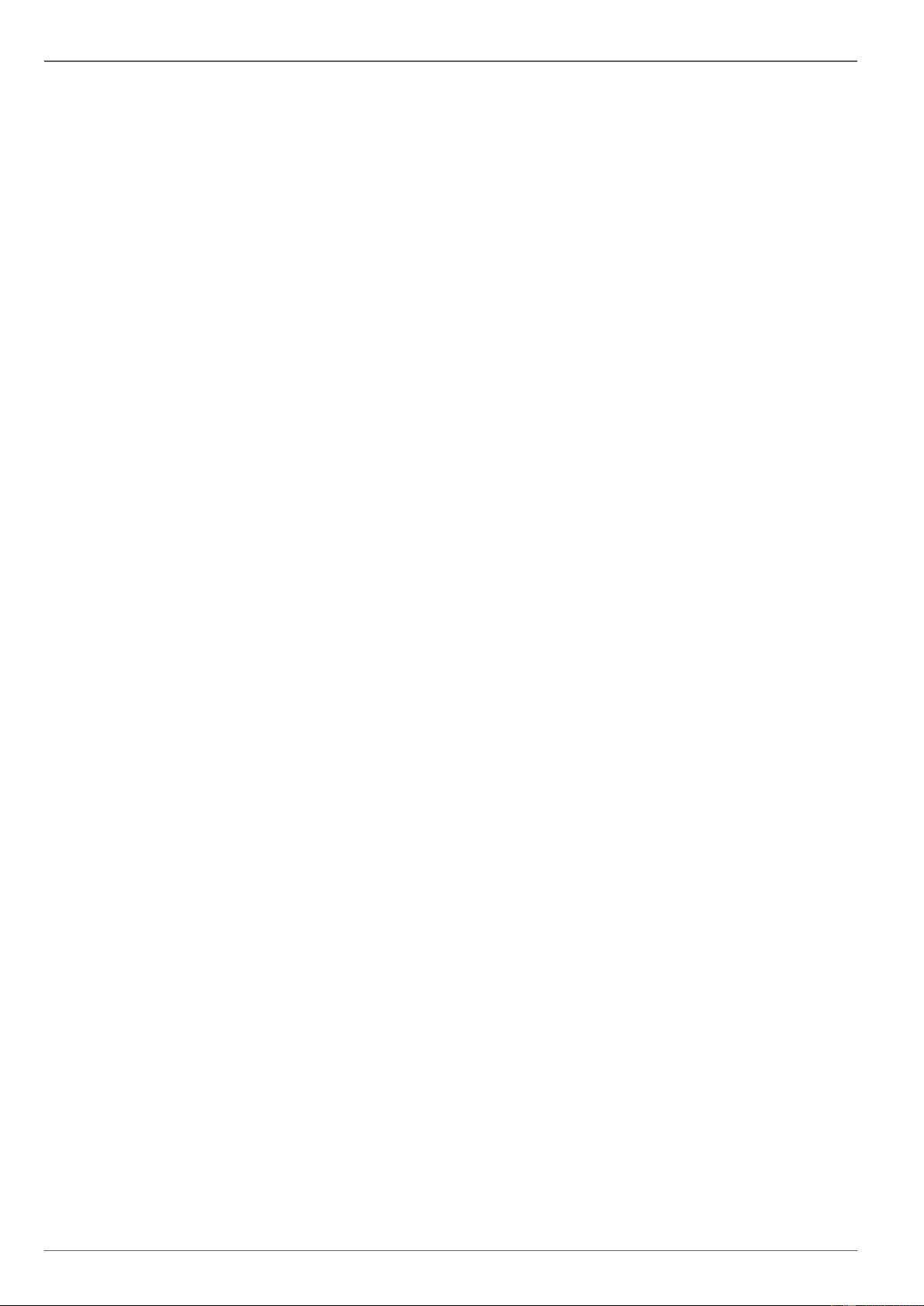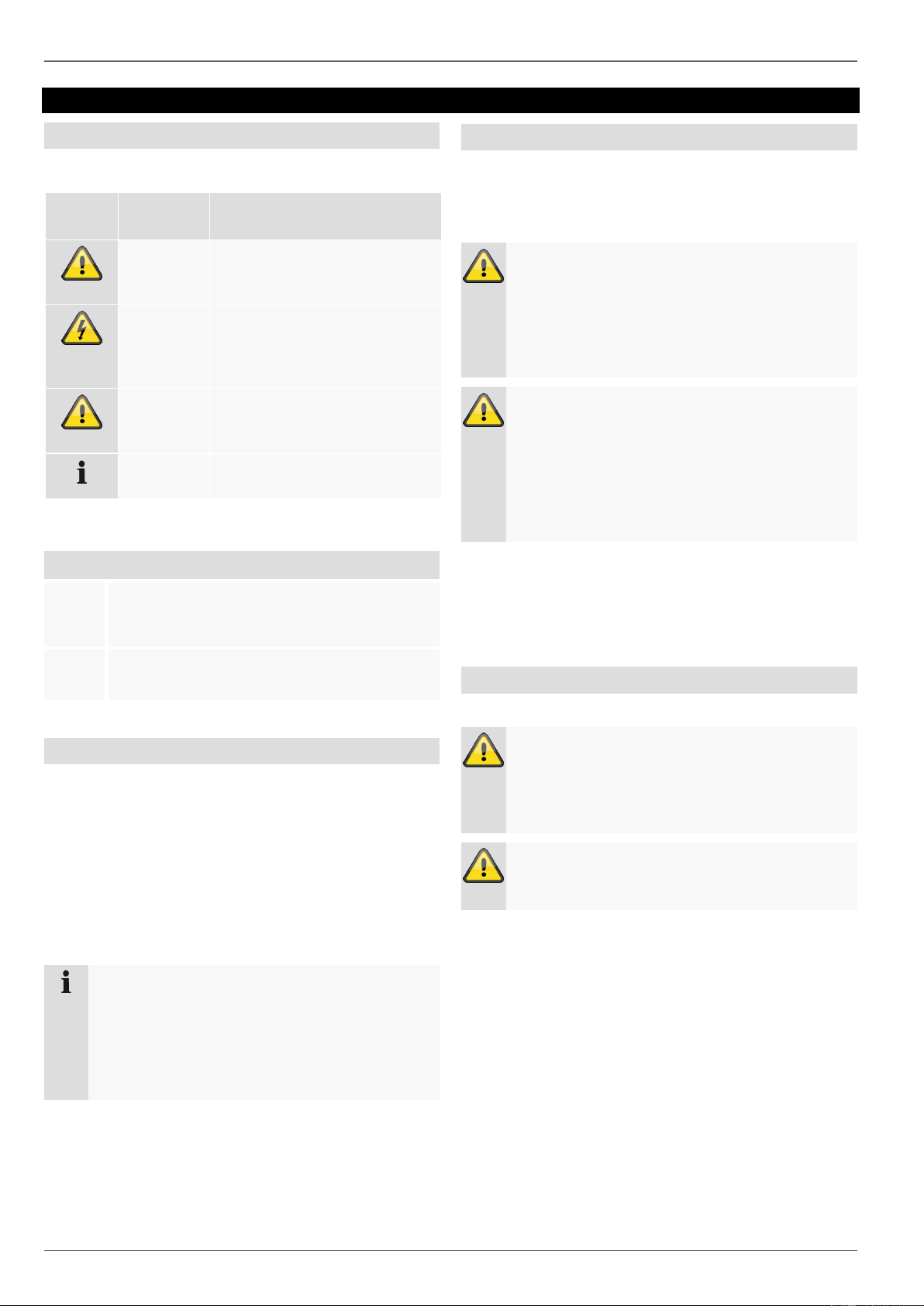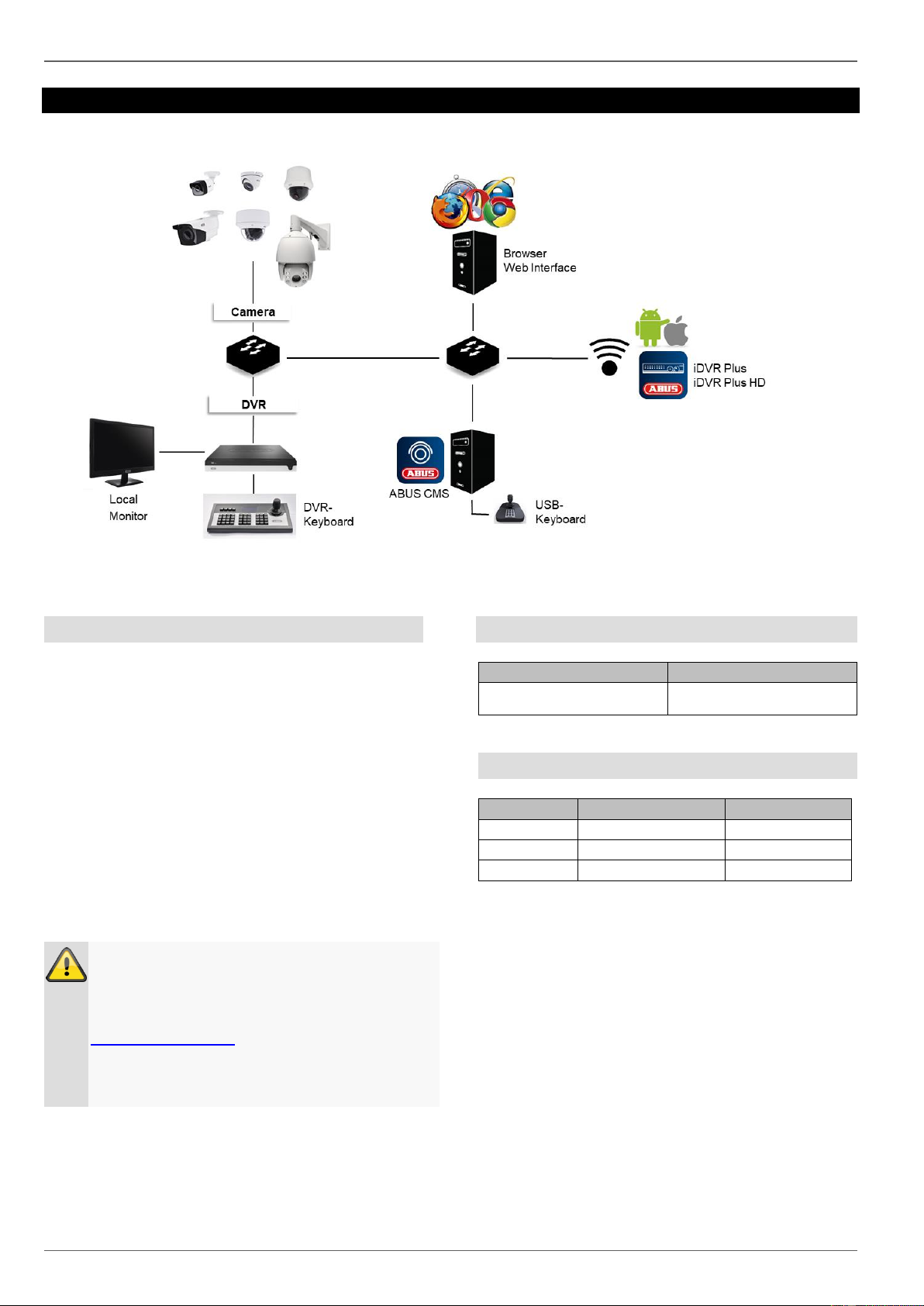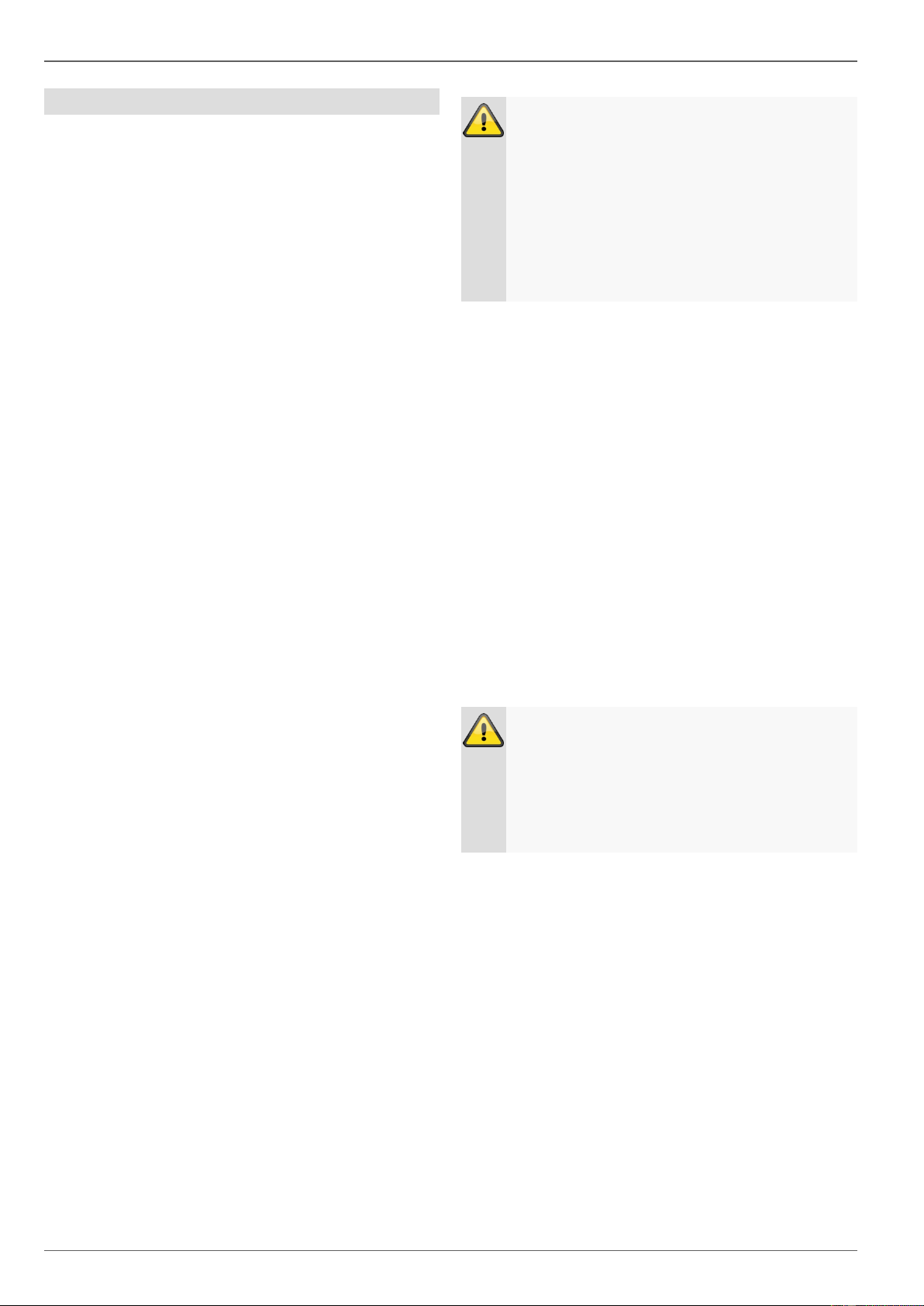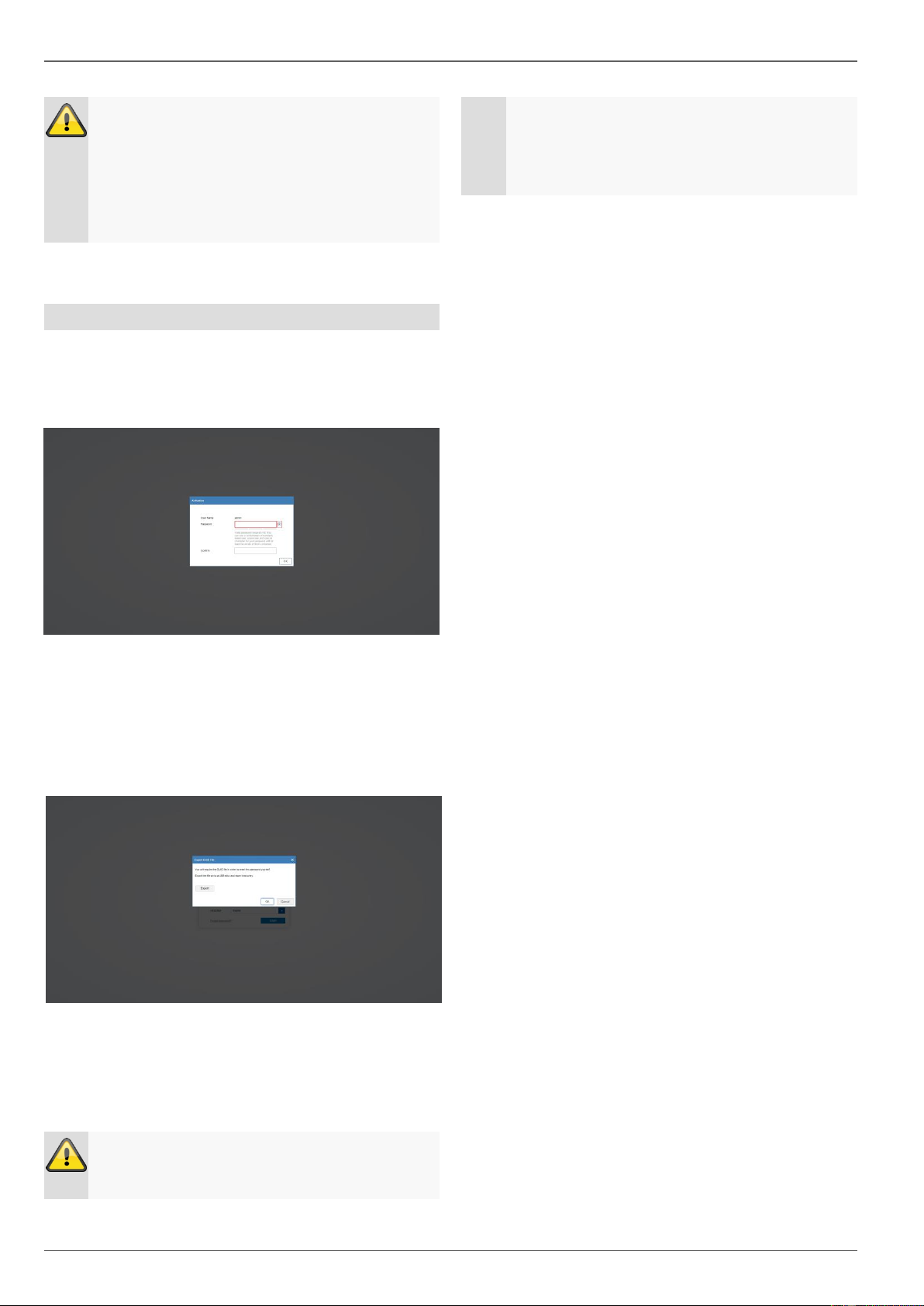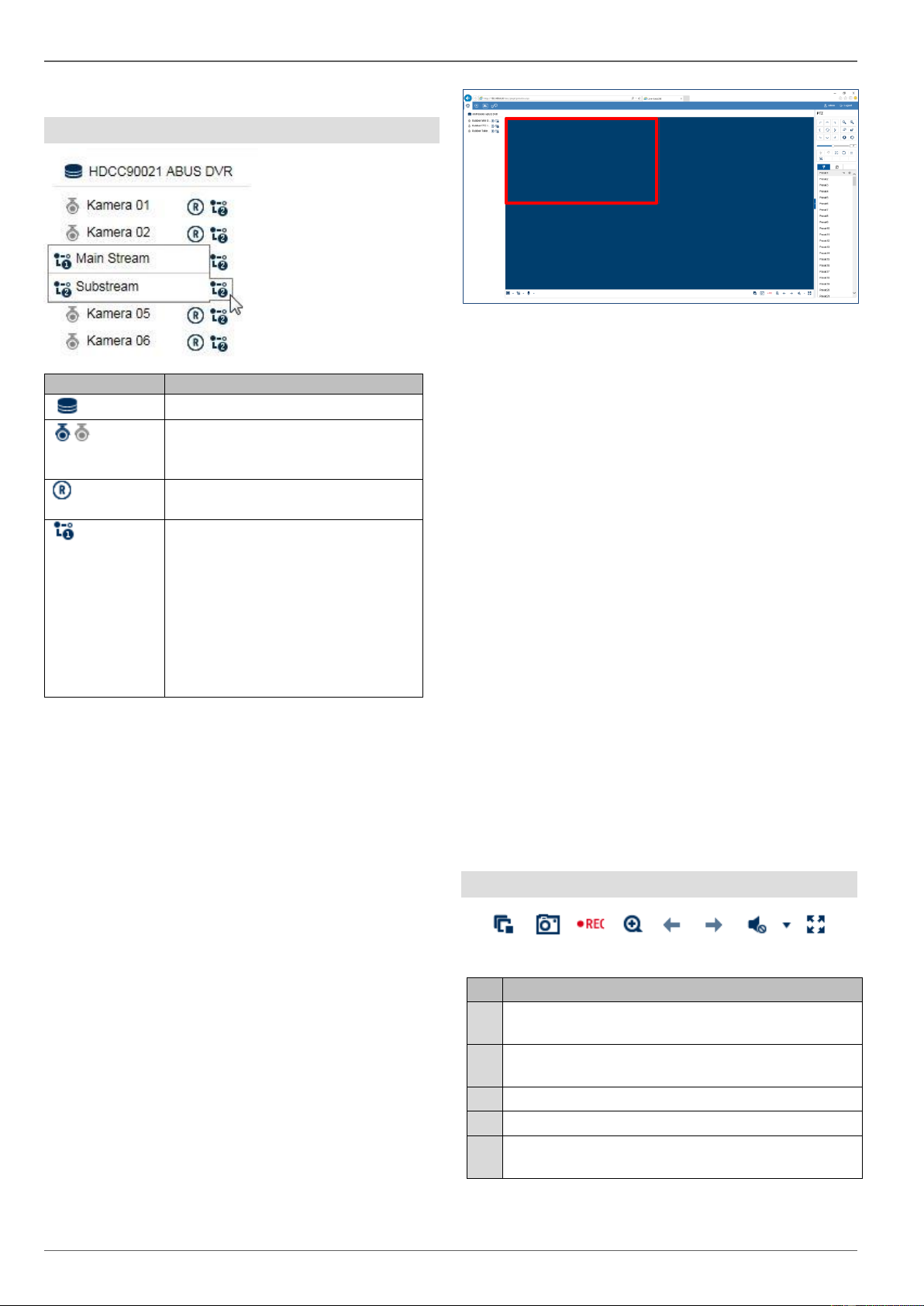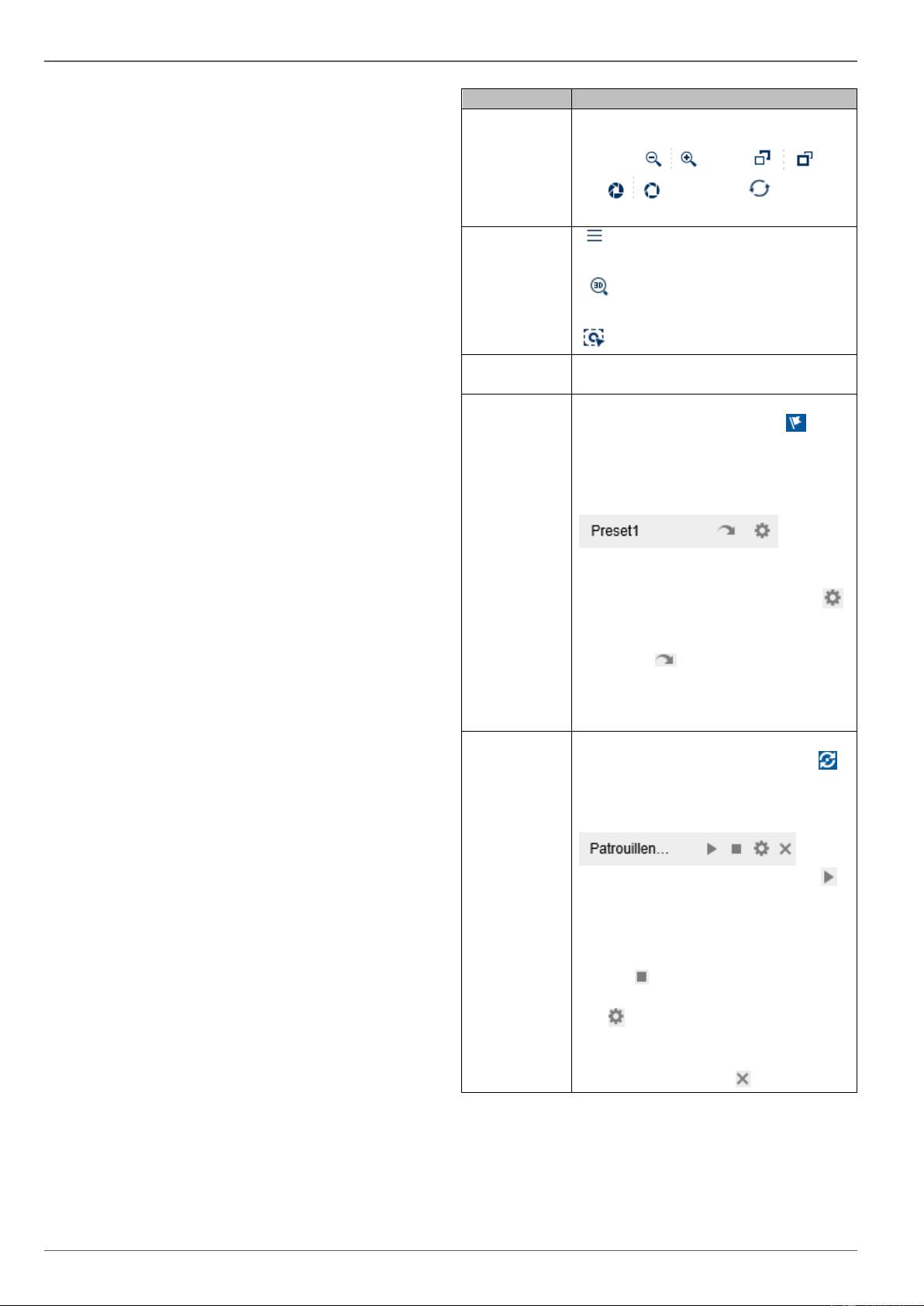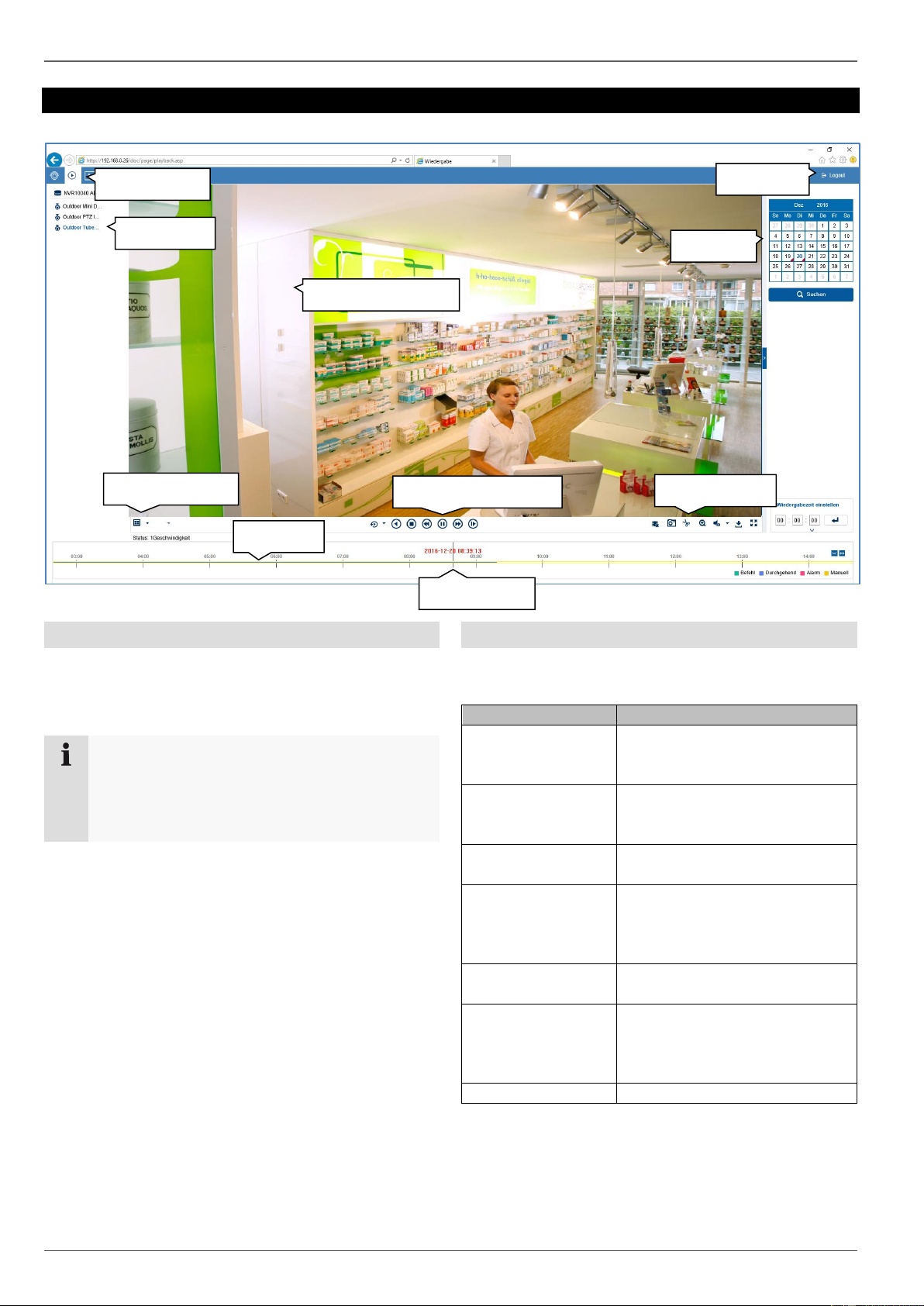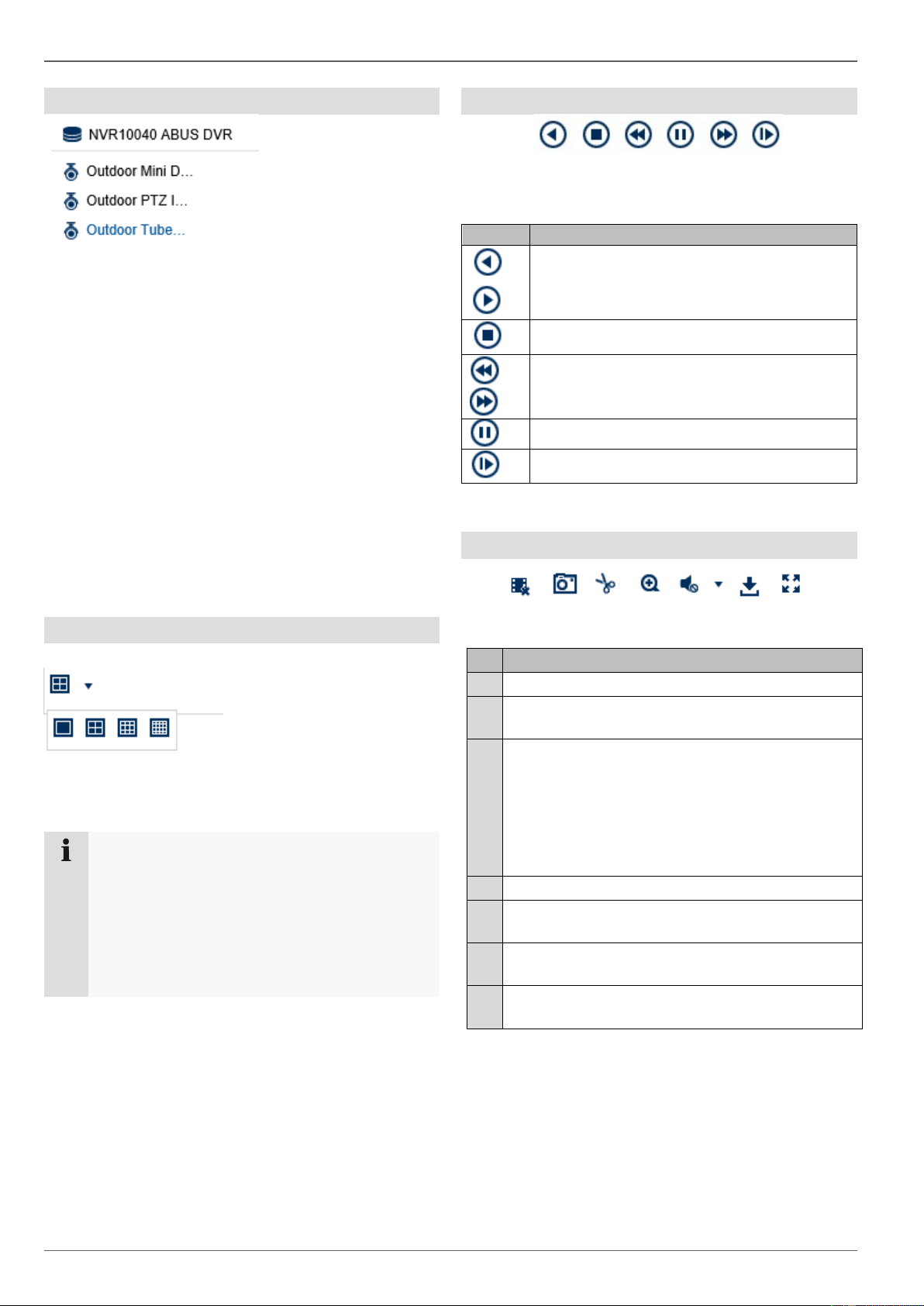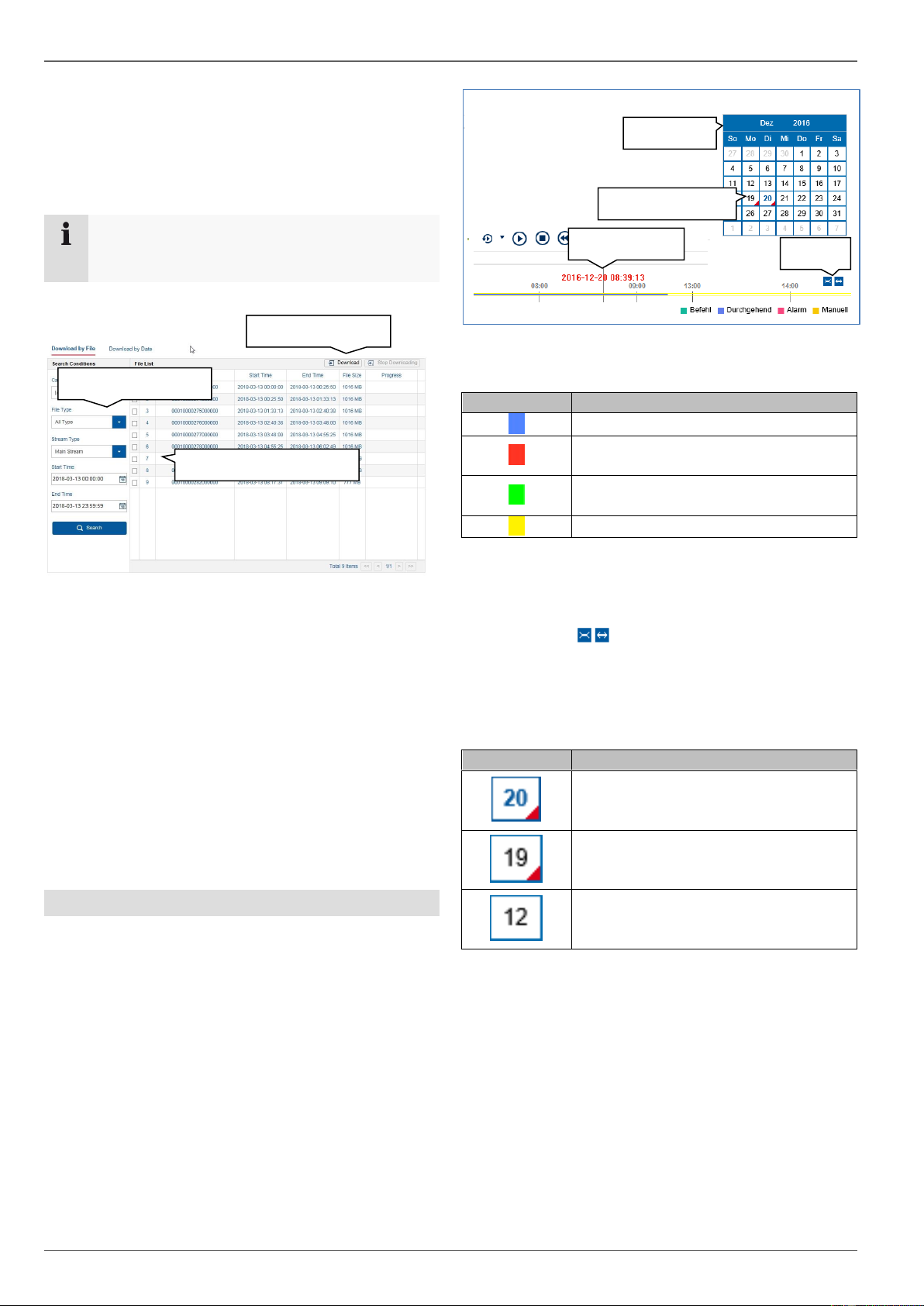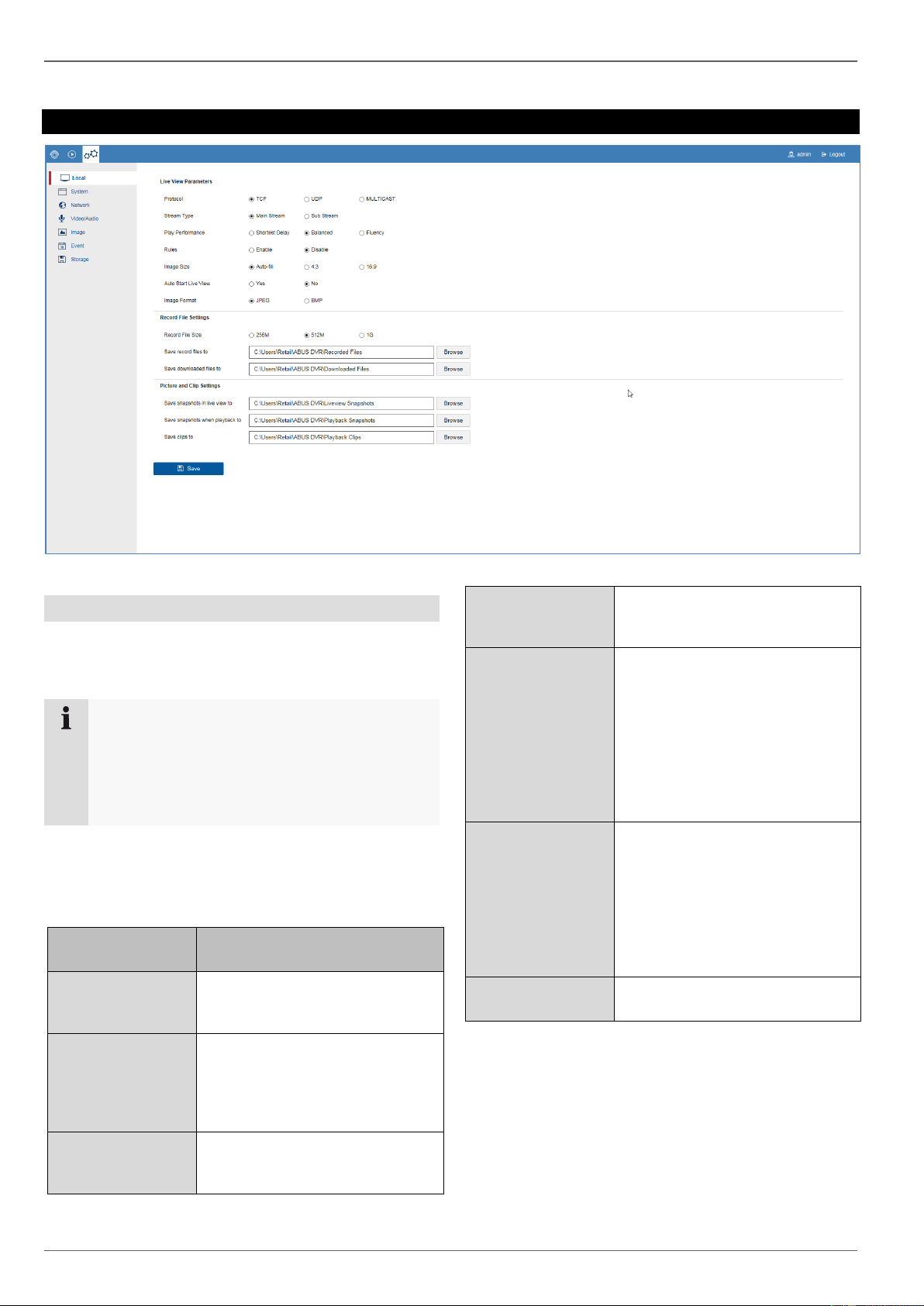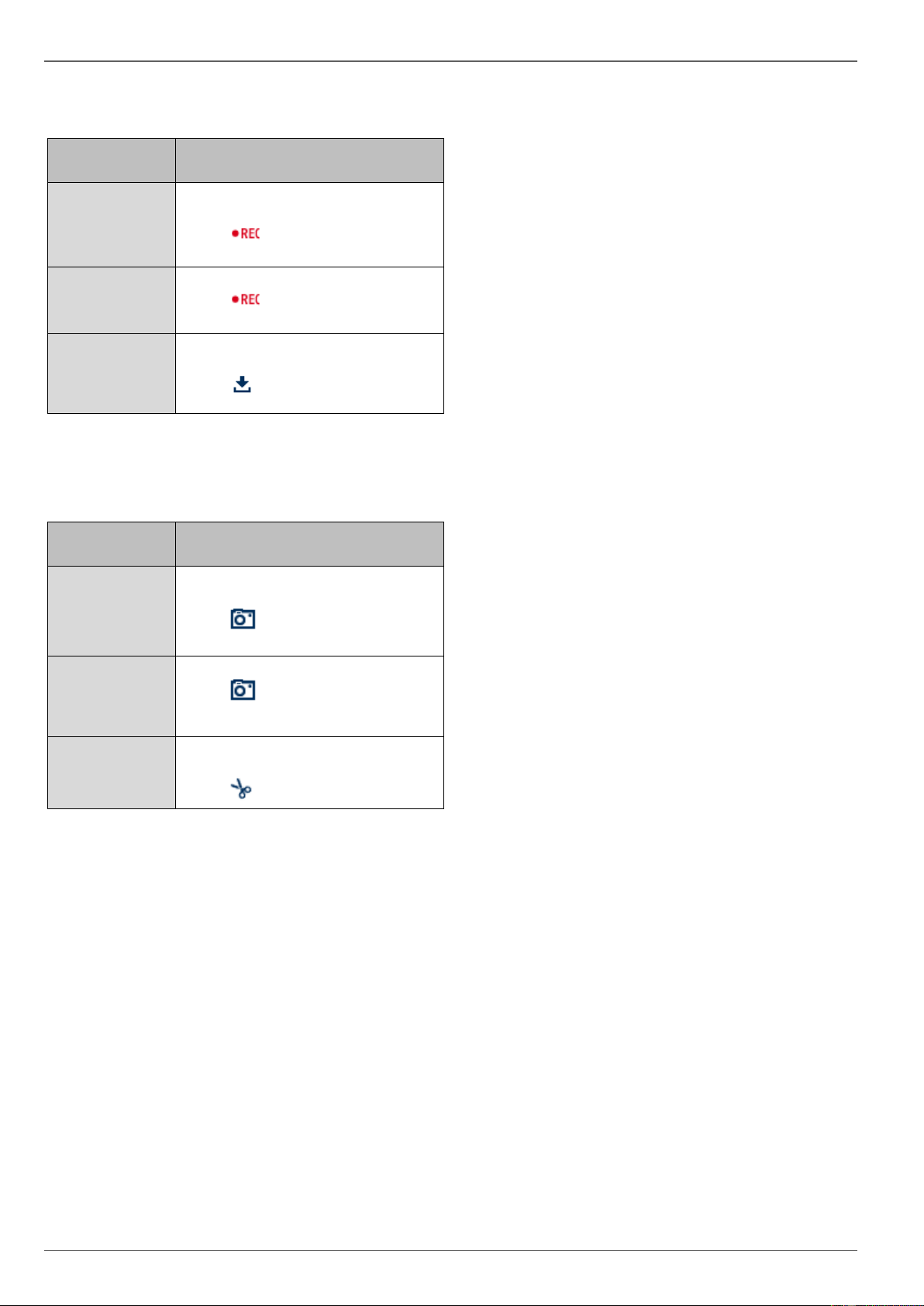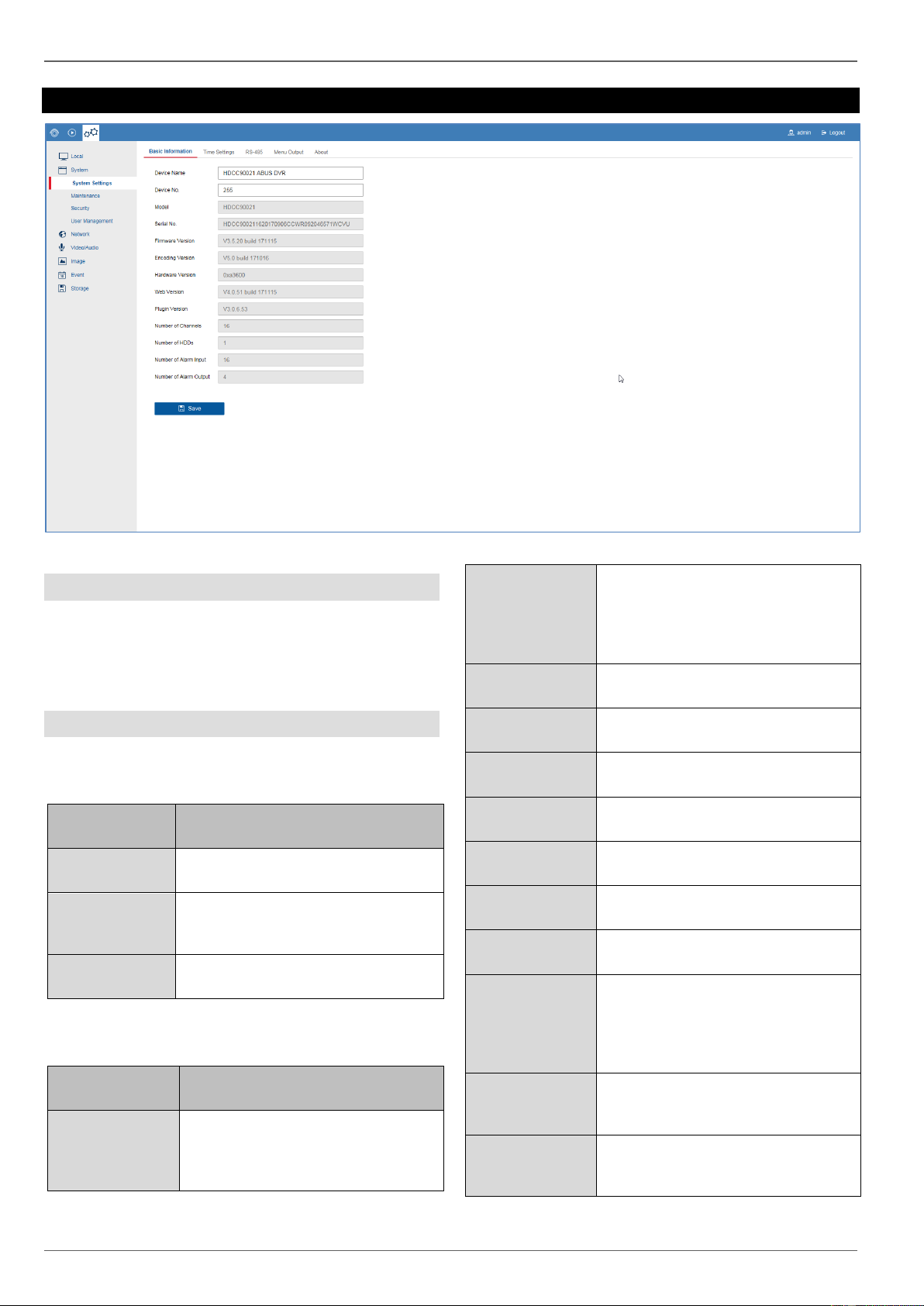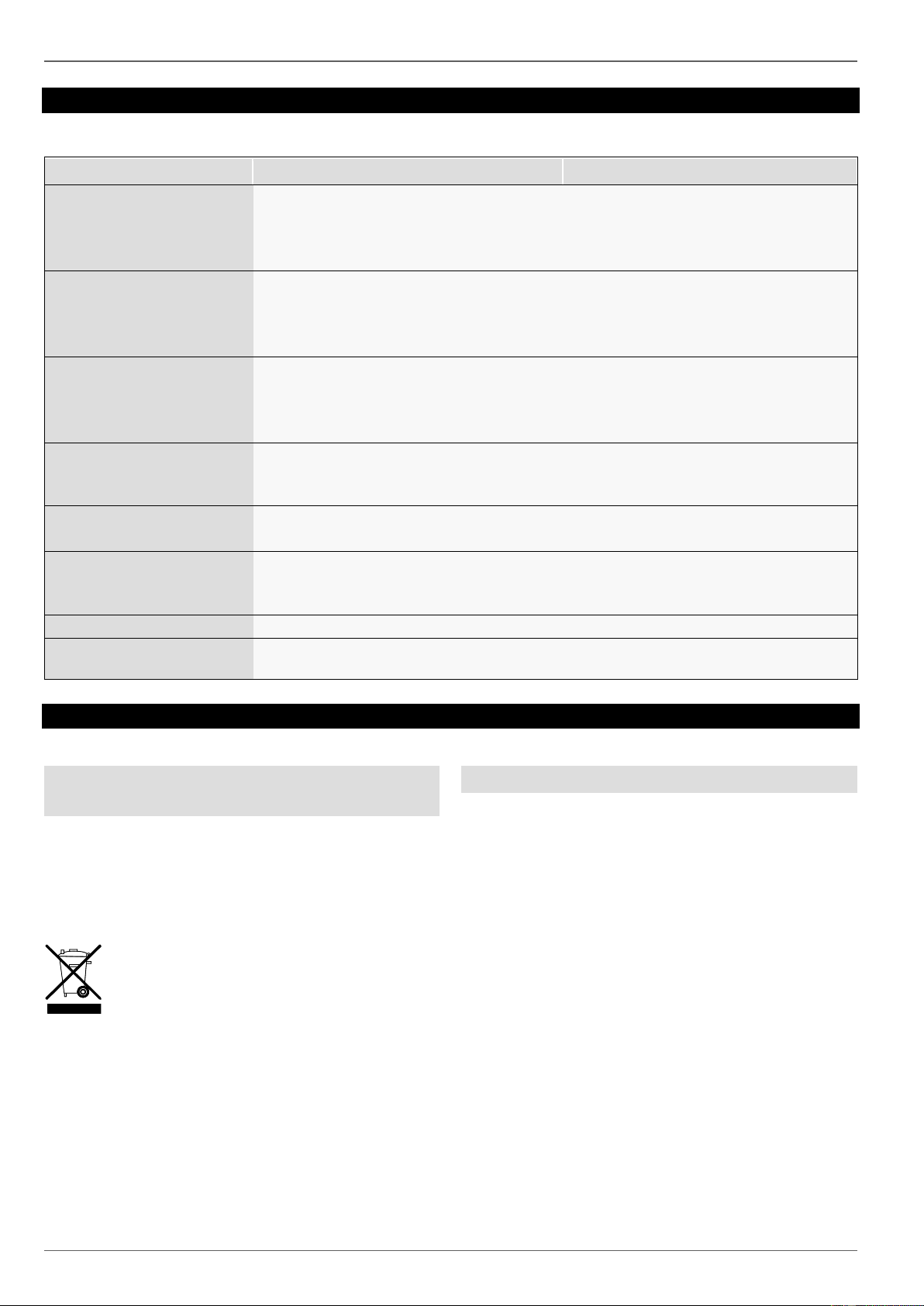Inhoud
4
Bediening cameralijst ..................................................................................................................................................... 23
Weergavetype selecteren .............................................................................................................................................. 23
Weergave: Normaal ...................................................................................................................................................... 24
Weergave: Gebeurtenis ................................................................................................................................................ 24
Weergave: Label ........................................................................................................................................................... 24
Weergave: Subperiodes ................................................................................................................................................ 25
Weergave: Extern bestand ............................................................................................................................................ 25
Weergave: SMART ....................................................................................................................................................... 25
Informatiemenu .............................................................................................................................................................. 26
Informatiemenu algemeen ............................................................................................................................................. 26
Instellingen ..................................................................................................................................................................... 27
Instelling algemeen ........................................................................................................................................................ 27
Instelling: Configuratie .................................................................................................................................................. 28
Configuratie algemeen ................................................................................................................................................... 28
Algemeen ....................................................................................................................................................................... 28
Tabblad Algemeen ........................................................................................................................................................ 29
Tabblad DST-instellingen .............................................................................................................................................. 29
Tabblad Meer instellingen ............................................................................................................................................. 29
Netwerk .......................................................................................................................................................................... 30
Tabblad Algemeen ........................................................................................................................................................ 30
Tabblad DDNS .............................................................................................................................................................. 31
Tabblad NTP ................................................................................................................................................................. 31
Tabblad E-mail .............................................................................................................................................................. 32
Tabblad NAT ................................................................................................................................................................. 32
Tabblad Meer instellingen ............................................................................................................................................. 33
Alarm .............................................................................................................................................................................. 34
Tabblad Alarmstatus ..................................................................................................................................................... 34
Tabblad Alarmingang .................................................................................................................................................... 34
Tabblad Alarmuitgang ................................................................................................................................................... 34
Verknopingsactie ........................................................................................................................................................... 35
Tabblad Trigger kanaal ................................................................................................................................................. 35
Tabblad Tijdschema activeren ...................................................................................................................................... 36
Tabblad Verknopingsactie ............................................................................................................................................. 36
Tabblad PTZ-actie ......................................................................................................................................................... 36
Live-weergave ................................................................................................................................................................ 37
Tabblad Algemeen ........................................................................................................................................................ 37
Tabblad Weergeven ...................................................................................................................................................... 37
Uitzonderingen ............................................................................................................................................................... 38
Gebruiker ....................................................................................................................................................................... 38
Tabblad Lokale configuratie .......................................................................................................................................... 39
Tabblad Remote-configuratie ........................................................................................................................................ 39
Tabblad Cameraconfiguratie ......................................................................................................................................... 40
Instelling: Camera .......................................................................................................................................................... 41
OSD ............................................................................................................................................................................... 41
Beeld .............................................................................................................................................................................. 41
Tabblad Beeld Instellingen ............................................................................................................................................ 41
Tabblad Cameraparameter-instelling ............................................................................................................................ 41
PTZ ................................................................................................................................................................................ 41
Beweging ....................................................................................................................................................................... 42
Privé-zone ...................................................................................................................................................................... 43
Sabotagebeveiliging ....................................................................................................................................................... 43
Videoverlies ................................................................................................................................................................... 43
VCA ................................................................................................................................................................................ 44
Diagnose videokwaliteit ................................................................................................................................................. 44